Pusula. Trafik bilgisi. Harita ölçeği
|
|
|
- Nesrin Orbay
- 8 yıl önce
- İzleme sayısı:
Transkript
1 WEB EDITION S ENSUS NAVIGATION
2 Ekran üzerindeki metin ve semboller Bir sonraki kılavuz noktasındaki olay Sonraki kılavuz noktasına olan mesafe Bir sonraki yol/sokak adı POI (Restoran) Planlanmış rota son istikameti Planlanmış rota ara noktası İstikamet/son istikamet sembolü Hesaplanan son istikamete varış zamanı İstikamete kalan hesaplanan mesafe Pusula Trafik bilgisi Trefik bilgisi tarafından kapsanan bölüm Yol tipi Renk Otoban Turuncu Ana yol Koyu gri Küçük ana yol Gri Mevcut yol/cadde ismi - aracın mevcut pozisyonunda (15) Planlanmış rota Aracın mevcut pozisyonu Saklanmış konum Harita ölçeği Normal yol Açık gri Yerel yol Beyaz
3 SENSUS NAVIGATION Volvo'nun navigasyon sistemi Volvo tarafından geliştirilmiş trafik bilgisi ve yol navigasyon sistemidir. Sensus Navigation size hedefe kadar kılavuzluk eder ve rota boyunca bilgi sağlar. Kazalar ve yol çalışmaları gibi sürüşü etkileyebilecek durumlar hakkında bilgi verir ve alternatif yollar gösterir. Bir seyahat programı oluşturabilir, güzergah üzerinde ilgilendiğiniz yerleri (POI) arayabilir, belirli yerleri kaydedebilirsiniz. Sensus Navigation aracın tam konumunu gösterir ve yanlış bir dönüş yapılması durumunda daima hedefe doğru yönlendirmek için güzergahı düzeltir. Sezgi yoluyla ne kadar rahat kullanıldığını göreceksiniz. Deneyin. Sistemi rahat kullanabilmeniz için bu kılavuzdaki bilgileri edinmenizi tavsiye ederiz. Erişimi kolaylaştırmak ve sürüş mesafelerini kısaltmak suretiyle Volvo'nun navigasyon sistemi çevre açısından da faydalı olabilir. Lisans anlaşması NAVTEQ Veritabanı Son kullanıcıya yönelik bilgiler için - bkz sayfa 78.
4 İçindekiler 01 Hızlı Kılavuz Hızlı başlatma Navigasyon sisteminizi öğrenin Yolculuğunuzu planlamak Bir istikamet belirtin Bu kullanıcı el kitabı Seyahat planı ve Rota Başlamadan önce Ayarlar Genel bakış Kumandalar Ses tanıma Klavye Haritalar, yol tipleri ve pusula Menüler Üç seviyede menü ağacı
5 İçindekiler 04 Trafik bilgisi Trafik bilgisi Harita üzerindeki semboller Cazibe Merkezi (POI) Sorular ve cevaplar 06 Sık sorulan sorular SON KULLANICI LİSANS ANLAŞMASI Telif hakkı
6 İçindekiler 07 Alfabetik İndeks Alfabetik İndeks
7 İçindekiler 5
8 6 Hızlı başlatma... 8
9 HIZLI KILAVUZ
10 01 Hızlı Kılavuz 01 Hızlı başlatma Sistemin etkinleştirilmesi Önce aracın elektrik sisteminin etkinleştirilmesi gerekir: 1. Uzaktan kumanda anahtarını kontağa takın ve I anahtar konumunu etkinleştirin (aracın kullanıcı el kitabına bakın). 2. Navigasyon sistemi birkaç saniye içerisinde başlamazsa - bu durumda orta konsolun NAV düğmesine basın. UYARI Aşağıdaki gözetin. Tüm dikkatinizi yola verin ve yalnızca sürüşe odaklanın. Bütün geçerli trafik kurallarına uyun ve aracı sağduyulu kullanın. Hava koşullarına veya bazı dönemlerdeki yol koşullarına bağlı olarak, bazı tavsiyeler daha az güvenilir olabilir. Kumandalar Volvo'nun GPS navigatörü birkaç şekilde kullanılabilir: Direksiyon simidinin sağ tarafında bulunan tuş takımıyla Orta konsoldaki kumandalarla Bir uzaktan kumandayla Ses tanıma sistemiyle Fonksiyonel bir tanım için, bkz sayfa 21. Ana komutlar Direksiyon simidi tuş takımı, bir Adres veya Cazibe Merkezine yönlendirme sağlamak için aşağıdaki iki örnekte kullanılır. Parmakla döndürülen tekerlek (1) ile menüleri kaydırın/seçin. Parmakla döndürülen tekerlek kısa süreyle basarak seçimleri etkinleştirin (aşağıdaki örnekte "+ OK" şeklinde kısaltılmıştır). EXIT tuşunu kullanarak, menülerde geri gidin ve/veya yaptıklarınızı iptal edin (2). Orta konsol kumandaları Direksiyon simidi tuş takımı yerine orta konsol tuş takımı kullanılıyorsa, aşağıdakiler geçerli olur: Direksiyon simidindeki tuş takımı Parmakla döndürülen tekerleği döndürün Parmakla döndürülen tekerleğe basın Orta konsol TUNE düğmesini döndürün OK tuşuna basın EXIT tuşuna basın EXIT tuşuna basın 8
11 01 Hızlı Kılavuz Hızlı başlatma 01 Bir varış noktasına yönlendirme Navigasyon sistemi istikamet için rotayı, seyahat zamanını ve mesafeyi hesaplar. Sistem, kavşaklar, vs. konularında yardım ve talimatlar verir. Seyahat sırasında planlanan rotadan sapma olursa, sistem otomatik olarak yeni bir rota hesaplar. Adres arama Adım Ekran/ menü 1 Ekranda bir harita görüntüsü gösterilmiyorsa aşağıdaki gibi ilerleyin: Eylem Orta konsoldaki NAV düğmesine basın. 2 Harita "Kısayollar" menüsünü görüntülemek için NAV düğmesine basın. 3 Menü Kısayollar, bkz sayfa 32. Adres ayarla + OK işaretleyin. 4 Adres Şehir: + OK işaretleyin. Adım Ekran/ menü 5 Papatya tekerleği - bkz sayfa Papatya tekerleği 7 Ekran Şehir: doldurulmuş şekilde (4) ile aynı görüntüyü gösterir. Eylem Karakterleri seçmek için parmakla döndürülen tekerleği döndürün ve OK düğmesini tıklatarak girin - ekranda bir seçenek listesi belirir. Listeden ilgili bölgeyi seçin + OK. Tek hedef ayarla + OK işaretleyin. 8 Harita Yönlendirme başlar - talimatları takip edin. Varış noktalarını adreslerle birlikte aramak hakkında ayrıntılı bilgi için, bkz sayfa 41. POI arayın POI aynı zamanda "cazibe merkezi" ve "tesisi" de ifade eder. Adım Ekran/ menü 1 Ekranda bir harita görüntüsü gösterilmiyorsa aşağıdaki gibi ilerleyin: Eylem Orta konsoldaki NAV düğmesine basın. 2 Harita "Kısayollar" menüsünü görüntülemek için NAV düğmesine basın. 3 Menü Kısayollar, bkz sayfa İlgi noktası (POI) 5 Menü Araç yakınında ve Sonuç listesi. 6 Sonuç listesi İlgi noktası belirle + OK işaretleyin. Örn. Araç yakınında öğesini seçin + OK. Örn. Nearest tourist attraction öğesini seçin + OK. Listeden istediğiniz seçeneği belirleyin + OK. }} 9
12 01 Hızlı Kılavuz 01 Hızlı başlatma Adım Ekran/ menü Eylem 7 Açılır menü Tek hedef ayarla + OK işaretleyin. 8 Harita Yönlendirme başlar - talimatları takip edin. Varış noktalarını POI ile birlikte aramak hakkında ayrıntılı bilgi için, bkz sayfa 42 ve
13 01 Hızlı Kılavuz 01 11
14 Bu kullanıcı el kitabı Başlamadan önce Genel bakış Kumandalar Ses tanıma Klavye Haritalar, yol tipleri ve pusula Menüler Üç seviyede menü ağacı
15 NAVİGASYON SİSTEMİNİZİ ÖĞRENİN
16 02 Navigasyon sisteminizi öğrenin Bu kullanıcı el kitabı 02 Başlık seviyesi 1 Başlık seviyesi 2 Bu başlık altındaki içerik Başlık seviyesi 1'in parçasıdır. Başlık seviyesi 3 Bu başlık altındaki içerik Başlık seviyesi 2'nin parçasıdır. Başlık seviyesi 4 Bu başlık altındaki içerik Başlık seviyesi 3'ün parçasıdır. Kullanıcı el kitabı hakkında genel bilgiler Hemen başlamak isteyen kullanıcı için, hızlı bir kılavuz mevcuttur, bkz sayfa 8. Kullanımla, seçeneklerle ve istikamet ayarlarının seçimiyle ilgili daha derinlemesine açıklamalar için, pratik kullanımla beraber kılavuzun da okunması önerilir. Menü seçenekleri/arama yolları Ekranda seçilebilen tüm seçenekler el kitabında hafifçe büyük ve gri gölgeli metinle işaretlenmiştir, örneğin Hedef ayarla. Arama yolları, menü ağacında örneğin şu şekillerde belirtilir: Hedef ayarla Adres Şehir: İngilizce metin Kullanıcı el kitabındaki resimler tüm pazarlar ve diller için ortaktır, bu nedenle içerdiği metin genellikle İngilizcedir. Kullanıcının, kılavuzdaki metinle bağlantılı arama yollarıyla görüntüleri ve bunların menü seçeneklerini kavramasını kolaylaştırmak için, kılavuzun dilindeki ilgili metin/sözcük öbeğinden hemen sonra görüntünün İngilizce'si parantez içinde verilir. Hedef ayarla Adres (Set destination > Address) 1 Özel metin NOT DİKKAT NOT işaretli metinler, bu tip özellik ve işlevlerin kullanımını kolaylaştıran tavsiye ve ipuçları verir. Dipnot Kullanıcı el kitabında sayfanın alt kısmında dipnot olarak eklenmiş veya tabloyla doğrudan ilişkili bir bilgi var. Bu bilgi dipnot 1 İngilizce kullanıcı el kitabında basılmamıştır - fakat burada örnek olarak görüntülenir. 14
17 02 Navigasyon sisteminizi öğrenin Bu kullanıcı el kitabı numarası/harfi ile atıfta bulunulan metne bir ilavedir. Seçenekler Tüm seçenek/aksesuar tipleri, bir yıldız işareti (*) ile işaretlenmiştir. Standart donanımlara ek olarak, bu kılavuz ayrıca seçenekler (fabrikada takılmış donanımlar) ve belirli aksesuarları (iyileştirilmiş ekstra donanımlar) da tanımlar. Bu el kitabında tanımlanan donanımlar, tüm araçlarda mevcut değildir - araçlarda farklı pazarların ihtiyaçlarına ve ulusal ve yerel kanunlara ve yönetmeliklere uygun olarak farklı donanımlar bulunur. Bir donanımın standart mı, yoksa seçenek/ aksesuar mı olduğundan emin olmazsanız - bir Volvo satıcısıyla bağlantıya geçin. 02 Kullanıcı el kitabındaki değişiklikler Bu el kitabındaki teknik özellikler, tasarım özellikleri ve resimler bağlayıcı değildir. Önceden bildirimde bulunmadan değişiklik yapma hakkımızı saklı tutarız. Volvo Car Corporation 15
18 02 Navigasyon sisteminizi öğrenin Başlamadan önce 02 Genel Volvo navigasyon sistemi, enlem ve boylam pozisyonlarını veren, WGS84 referans sistemini kullanır. Navigasyon sistemi istikamet seçilmeden kullanılabilir. Hatırlanacak noktalar Navigasyon sistemi önceden ayarlanan bir varış noktasına kılavuzluk eden yol bilgilerini sağlar. Ancak, tavsiye edilen tüm kılavuzluk havadaki ani değişiklikler gibi navigasyon kapasitesi ve değerlendirmesinin dışında durumlar ortaya çıkabileceğinden her zaman güvenilir değildir. Ayarlar Sistem varsayılan ayarlarla gelir, fakat en son kullanılan ayarlarla başlar. Açık/Kapalı Açık 1. Uzaktan kumanda anahtarını kontağa takın. 2. Anahtar I pozisyonundayken, ekran otomatik olarak etkinleşir (aracın kullanıcı el kitabına bakın). 3. Navigasyon sistemi otomatik olarak başlamazsa, orta konsoldaki NAV düğmesine basın. DİKKAT Navigasyon sistemi, motor durdurulmuş haldeyken de kullanılabilir. Akü seviyesi çok düştüğünde sistem kapanır. UYARI Aşağıdaki gözetin. Tüm dikkatinizi yola verin ve yalnızca sürüşe odaklanın. Bütün geçerli trafik kurallarına uyun ve aracı sağduyulu kullanın. Hava koşullarına veya bazı dönemlerdeki yol koşullarına bağlı olarak, bazı tavsiyeler daha az güvenilir olabilir. Sistem aracın pozisyonunu ve hareketini algılamak için birkaç saniyeye ihtiyaç duyabilir - bunu takiben aracın mavi üçgen ile sembolize dildiği geçerli coğrafi bölgeyi kapsayan haritanın gösterilir. Kapalı Navigasyon sistemi manuel olarak devre dışı bırakılamaz, fakat bunun yerine "Başlangıç" dizisinden sonra arka planda çalışır - uzaktan kumanda anahtarı kontak anahtarından çıkartılana kadar devre dışı bırakılmaz. 16
19 02 Navigasyon sisteminizi öğrenin Başlamadan önce 02 17
20 02 Navigasyon sisteminizi öğrenin Genel bakış 02 NOT: Görüntü taslak halindedir; ayrıntılar aracın modeli ve pazara göre farklılık gösterebilir. 18
21 02 Navigasyon sisteminizi öğrenin Genel bakış GPS anteni Anten, çatıdaki antene entegre edilmiştir. Ses tanıma Navigasyon sistemindeki bazı işlemler, sesle de kontrol edilebilir. Mikrofon (2a) tavana yerleştirilmiştir ve etkinleştirme düğmesi (2b) direksiyon simidinin sağ tuş takımında yer alır. Daha fazla bilgi için, bkz sayfa 24. Ana ünite Ana ünite orta konsolun içine ve arkasına takılmıştır ve aşağıdaki fonksiyonları içerir: Aracın konumunun hesaplanması Belirlenen varış istikametine olan yolun hesaplanması Trafik bilgisinin idare edilmesi Ses kılavuzu DVD oynatıcı GPS ve trafik bilgileri alıcısı (TMC 1 ) ana üniteye entegre edilmiştir. Yer belirleme Aracın hız sensörü ve cayro, GPS uydu sisteminden gelen sinyalleri kullanarak aracın geçerli konumunu ve seyahat yönünü hesaplar. Bu konseptin avantajı, örneğin bir tünelden geçerken geçici bir süre için GPS sinyali kaybolsa bile Navigasyon sistemi rotayı kaydeder ve hesaplar. Trafik bilgisi TMC 1 trafik bilgisi için standartlaştırılmış bir kodlama sistemidir. Alıcı otomatik olarak doğru frekansı arar. Yayın alma işlemi FM anteni üzerinden gerçekleşir. DİKKAT TMC tüm bölgeler/ülkelerde mevcut değildir. Sistemin kapsama alanı sürekli yapım halindedir ve bazen güncelleme gerekli olabilir. Ekran Ekran, haritaları gösterir ve rota tipi, mesafe, menü vb. hakkında detaylı sağlar. Tuş takımı, orta konsol Direksiyon simidinin tuş takımına bir alternatif olarak, farklı menü seçenekleri arasından gezinmek, seçenekleri onaylamak veya menülere geri gitmek için, OK/MENU, TUNE ve EXIT düğmeleriyle birlikte, orta konsolun sayısal tuş takımı kullanılabilir, bkz sayfa 21. Ses kontrolü ve IR alıcısı Ses düzeyini ayarlamak için, sesli mesaj devam ederken, ses ünitesinin ses kontrolünü kullanın, bkz sayfa 31. Ses ayrıca, menü sisteminde de ayarlanabilir. Kullanım sırasında, uzaktan kumandayı orta konsola yöneltin - kumandanın IR alıcısı burada bulunur. Klavye, direksiyon simidi Direksiyon simidinin sağ tarafında bir tuş takımı bulunur. Bunu, menü seçenekleri arasında gezinmek, seçimleri onaylamak veya menülere dönmek için kullanın, bkz sayfa Traffic Message Channel. 19
22 02 Navigasyon sisteminizi öğrenin Genel bakış 02 Hoparlörler Navigasyon sistemi, ön hoparlörleri kullanır. 20
23 02 Navigasyon sisteminizi öğrenin Kumandalar Kumandalarla ilgili genel bilgiler Navigasyon sistemi, orta konsoldaki kumandalar, direksiyon simidinin tuş takımı veya bir uzaktan kumandayla kullanılır*. Üç farklı kontrol ünitesi tuş takımının ortak fonksiyonları vardır, ancak görünüşleri ve çalışma şekilleri farklılık gösterir. Pazara bağlı olarak tasarımları da değişebilir. Sistem ayrıca, belirli komutlar kullanılarak, ses tanıma ile de kontrol edilebilir - bkz sayfa 24. Orta konsol kılavuzda "TUNE düğmesi" ile tanımlan mıştır". Menü yapısında geri gitmek veya bir seçimi kaldırmak için, EXIT tuşuna bir kez basın. Direksiyon simidi Direksiyon simidinin tuş takımı, pazara ve ses sistemi seçimine bağlı olarak, çeşitli versiyonlarda mevcuttur. 02 Orta konsolun tuş takımı. NAV ekranda GPS navigatörünü etkinleştirir. GPS devredeyken bir hızlı menü açılır/kapanır, bkz sayfa 32. Sayısal tuşlar ile adres ve isim aramak için bilgiler girilir, ve harita üzerinde gezinilir, 28 ve 32. sayfalara bakın. Bir seçimi onaylamak ya da etkinleştirmek için, OK/MENU tuşlarına bir kez basın. Bu kılavuzda "OK" düğmesi veya "+ OK" ile tanımlanmıştır. TUNE'un döndürülmesi farklı menü seçeneklerine geçiş yapar veya harita görüntüsü ekrandayken büyütme yapar. Bu Direksiyon simidinin sağ tuş takımı. Farklı menü seçeneklerine geçiş yapmak veya harita görüntüsü ekrandayken * İsteğe bağlı/aksesuar, daha fazla bilgi için bkz. Giriş. 21 }}
24 02 Navigasyon sisteminizi öğrenin Kumandalar 02 büyütme yapmak için düğmeyi döndü rün. Bir seçimi onaylamak/etkinleştirmek için, parmakla döndürülen tekerleğe basın. EXIT menü yapısında geri gider veya bir seçimi kaldırır. Ses tanıma Bkz. sayfa 24. Uzaktan kumanda Uzaktan kumanda, araçta çeşitli fonksiyonları kontrol etmek/çalıştırmak için kullanılabilir - burada yalnızca ilgili navigasyon sistemi tanımlanmıştır. Kullanım sırasında, uzaktan kumandayı orta konsola doğru tutun. Ok tuşları menü imlecini hareket ettirir. Sayısal tuşlar ile adres ve isim arama verileri girilir ve harita üzerinde gezinilir. DİKKAT Uzaktan kumanda çalışmıyorsa, her şeyden önce yeni AA/LR6 pilleri takmayı deneyin. UYARI Uzaktan kumandayı ve diğer benzeri nesneleri depolama bölmelerinden birine saklayın - ani fren veya çarpışma sıranda bu tür nesneler yaralanmaya veya hasara yol açabilir. Ek bilgiler Uzaktan kumanda tuş takımı. NAV ekranda GPS navigatörünü etkinleştirir. GPS devredeyken bir hızlı menü açılır/kapanır, bkz sayfa 32 EXIT menü yapısında geri gider veya bir seçimi kaldırır. OK/MENU bir seçimi onaylar veya etkinleştirir. Bu kılavuzda "OK" düğmesi veya "+ OK" ile tanımlanmıştır. 22
25 02 Navigasyon sisteminizi öğrenin Kumandalar Bazen, menü çubuğuna sığabilecek olandan daha fazla bilgi mevcuttur - bu durumda metin satırın sonunda "#" karakteri yer alır. 02 Bilginin kalanını okumak için: INFO düğmesine basın. 23
26 02 Navigasyon sisteminizi öğrenin Ses tanıma 02 Sesle kontrol ile ilgili genel bilgiler Sesle kontrol, navigasyon sistemindeki bazı işlevlerin sözlü olarak etkinleştirilebilmesi anlamına gelir. Sesli komutlar, konfor sağlar ve sürücünün dikkatinin dağılmasını önlemeye yardımcı olur; böylece sürücü sürüşe konsantre olabilir ve dikkatini yol ve trafik durumuna verebilir. UYARI Sürücü her zaman aracı güvenli bir şekilde sürme ve tüm geçerli yol kurallarına uyma sorumluluğunu üzerinde taşır. Sesli kontrol, eller serbest sisteminin genel kumandasını kullanır, sürücü, aracın hoparlörleri vasıtasıyla Sesli kontrole verilen yanıtları alır. Mikrofon, sürücünün söylediklerinin optimum şekilde alınabilmesi için sürücünün ön tarafında tavanda bulunur ancak yolcuların sesleri nedeniyle sesin alınmasında sorun oluşabilir. Kullanma Direksiyon simidindeki tuş takımı. Sesle kontrol düğmesi Sistemi etkinleştirme Direksiyon simidi düğmesine (1) kısa basmak ses tanıma sistemini etkinleştirir - sesten sonra bir ses komutu verilebilir. Ses tanıma sistemini kullanırken aşağıdakileri dikkate alın: Komutlar için: - Sinyal sesinden sonra normal tonda ve normal hızda konuşun. Aracın kapıları, camları ve açılır tavanı kapalı olmalıdır. Yolcu bölmesindeki arkaplan gürültüleri engelleyin. DİKKAT Sürücü hangi komutu kullanacağından emin değilse "Yardım" diyebilir - sistem geçerli durumda kullanılabilecek birkaç farklı komutla yanıt verecektir. Ses komutları şu şekilde devre dışı bırakılabilir: ÇIKIŞ'a basın direksiyon simidi düğmesini Ses tanıma için birkaç saniye basılı tutun. Sesli komutu kullanma Sesli komutu kullanarak navigasyon sistemine bilgi girilmesi çok basittir çünkü ekranda, ilgili durumda kullanılacak sık sık ortaya çıkan komutlar listelenir. Çalıştırma Bir sesli komut aşağıdaki şekilde başlatılır: Direksiyon simidindeki ses tanıma düğmesine kısaca basın; ardından ekranda kullanılabilen komut örnekleri listelenir. Farklı şekillerde komutlar Örneğin "Navigasyon > Adresi ayarla" komutu şu şekilde söylenebilir: "Navigasyon" deyip artından sistemin ekranda uygun alternatifler göstererek yanıt vermesini bekleyin - seçmeye 24
27 02 Navigasyon sisteminizi öğrenin Ses tanıma veya devam edin ve örneğin "Adresi ayarla" deyin. Tüm komutu tek bir seferde söyleyin - "Navigasyon Adresi ayarla". Bazı basit ipuçları Bir komut vermek için: Direksiyon simidinin ses düğmesine kısaca - basın ve ardından normal tonda doğal bir şekilde konuşun. Ses tanıma sistemini cevaplamak için: Soruyu bitiren tondan sonra - Konuşun. Ses tanıma sistemi birden fazla kez cevap ister. Sürücü cevap vermezse oturum sonlanır. Sistemle yürütülen diyalog hızlandırılabilir: Direksiyon simidinin ses düğmesine kısaca bastığınızda sistemin konuşmasını - Yarıda Kesebilirsiniz, sinyal sesini bekleyip konuşmaya başlayın. Sürücü, sinyal sesinin ardından bir diyalog esnasında "Yardım" diyerek yardım alabilir. DİKKAT Menü sisteminde tam bir hızlı komut listesi mevcuttur MY CAR - MY CAR Ayarlar Sesli kontrol ayarları Sesli komut listesi. Ses Ses tanıma sisteminin ses seviyesini sistem konuşmaya devam ederken orta konsoldaki VOL düğmesiyle ayarlayın. Yardım işlevleri ve ayarları MY CAR Ayarlar Sesli kontrol ayarları (MY CAR > Settings > Voice Control Settings) MY CAR 1 sürücünün ses tanıma sistemindeki fonksiyonları deneyebileceği programlar mevcuttur. Sürücü ses tanıma sistemi hakkında ne kadar bilgi sahibiyse işlevleri o kadar rahat kullanabilir. Bu sebepten ötürü entegre alıştırma programlarına aşina olmanız önerilir. DİKKAT Egzersiz programlarına sadece araç el freni çekilmiş halde durur vaziyetteyken erişilebilir MY CAR menü sisteminin tanımı için aracın normal kullanıcı el kitabına bakın. }} 25
28 02 Navigasyon sisteminizi öğrenin Ses tanıma 02 Sesle kontrole giriş İmleci Sesli komut listesi (Command list) üzerine getirmek ve OK, sistemin tanıdığı tüm sesli komutları gösterir. Kullanıcı profili Profil oluşturma tamamlandıktan sonra istenen opsiyon seçilip OK ile bir ayar yapılabilir: Varsayılan (Default) - hiç bir ses ve dil profili tamamlanmamışsa standart ayardır. Deneyimli kullanıcı (Trained user) - Ses tanıma sistemi, belirli bir dilde belirli bir sürücü için uyarlanmıştır. DİKKAT MY CAR Ayarlar Sesli kontrol ayarları Sesli kumandaya giriş Menü seçeneği Varsayılan, Kullanıcı ayarı üzerinde bir ders tamamlandığında sadece Deneyimli kullanıcı olarak değiştirilir. (MY CAR > Settings > Voice Control Settings > Tutorial) İmleci Sesli kumandaya giriş(tutorial) üzerine getirmek ve OK, ses tanıma sisteminin nasıl çalıştığına dair bilgiler verir ve fonksiyonlarını öğrenmenin ve komut vermenin kolay bir yoludur. Komut listesi MY CAR Ayarlar Sesli kontrol ayarları Sesli komut listesi (MY CAR > Settings > Voice Control Settings > Command list) MY CAR Ayarlar Sesli kontrol ayarları Kullanıcı ayarı (MY CAR > Settings > Voice Control Settings > User setting) İmleci Kullanıcı ayarı (User setting) üzerine getirmek ve OK, ses tanıma sisteminin sürücü sesini ve dil profilini öğrendiği bir programı çalıştırır. Burada sürücünün görevi program tarafından okunan kelime ve cümleleri her bir sesli sinyalden sonra tekrar etmek ve ayrıca ekran komutlarını takip etmektir. Profil oluşturmak için gerekli süre yaklaşık 5 dakikadır. Ayrıca sayfa 27 içinde "Dilden bağımsız kullanıcı profili" başlığındaki talimatlara da bakın. Sesle eğitim MY CAR Ayarlar Sesli kontrol ayarları Hoparlör adaptasyonu (MY CAR > Settings > Voice Control Settings > Voice training) İmleci Hoparlör adaptasyonu (Voice training) üzerine getirmek ve OK, ses ve dil profili oluşturma esnasında kaydedilenden çok daha iyi bir şekilde ses tanım sisteminin sürücünün ses ve dil profilini tanımayı öğrendiği bir programı çalıştırır - önceki "Kullanıcı profili" bölümündeki tanıma bakın. 26
29 02 Navigasyon sisteminizi öğrenin Ses tanıma Sentetik ses hızı MY CAR Ayarlar Sesli kontrol ayarları TTS hızı (MY CAR > Settings > Voice Control Settings > TTS speed) İmleci TTS hızı (TTS speed) üzerine getirmek ve OK, ses tanıma sisteminin konuşma hızını değiştirme seçeneğini etkinleştirir: Hızlı Orta (Medium) Yavaş Dil Ses tanıma sistemi sürekli geliştirilmektedir ve bu kılavuzun düzenlendiği tarih itibariyle bu fonksiyon aşağıdaki dilleri desteklemektedir: İngilizce (UK) Fransızca (FRA) Felemenkçe İtalyanca Rusya İspanyolca (AB) İsveççe Almanca DİKKAT GPS navigasyonuyla birlikte ses tanıma sistemi yalnızca burada listelenen dillerle çalışır. Dili değiştir MY CAR Ayarlar Dil Ses tanıma sistemine dahil olan diller için dil listesinde bu simge mevcuttur. Dili değiştirmek için - MY CAR Ayarlar Dil öğesine gidip gereken dili işaretleyin OK + NAV tuşlarına basın. Dile bağlı kullanıcı profili Ses tanıma sistemi yalnızca MY CAR içinde ayarlanmış dili anlar. Farz edelim ses ve dil profili "Deneyimli kullanıcı" bir İsveççe konuşan sürücü tarafından kaydedilmiş ve sistem İsveççe olarak ayarlanmış. Sürücü aracın dilini (MY CAR içinde) İngilizce olarak değiştirirse ses tanıma sistemi çalışmaz. Bunun nedeni sadece İsveççe komutları anlayan "Deneyimli kullanıcı" ses ve dil profilinin, ses tanıma sisteminin artık sadece İngilizce konuşmayı anlaması ve umması nedeniyle artık seçilebilir olmamasıdır. Bunun yerine sistem "Varsayılan" opsiyonunu etkinleştirir. Ses tanıma sisteminin İngilizce telaffuzu anlayabilmesi için tek çözüm "Kullanıcı profili" 2 başlığında anlatılan prosedürü - ancak sistem İngilizceye ayarlanmışken tekrar etmektir. DİKKAT Dil listesine bir pazar dahil edilmemişse her zaman listeden bir dil seçme ve navigasyon için o dilde ses tanıma kullanma seçeneği mevcuttur. Ancak, dil İngilizce olarak değişmişse, örneğin MY CAR içinde, sadece Ses tanımı İngilizce'ye değişmez ayrıca Sesli kılavuz, Menü ve Yardım metinleri de aynı dile değiştirilir Bkz. sayfa
30 02 Navigasyon sisteminizi öğrenin Klavye 02 Seçenekleri girme ve seçme Aşağıdaki şekilde giriş yapın bırakın - karakter giriş satırında görüntülenir. EXIT tuşunu kullanarak, silin/değiştirin. Daha fazla opsiyon DİKKAT Soluk karakterler mevcut girilen karakterlerle birlikte seçilemez. Metin alanı veya opsiyonel metin ile ekran görüntüsü. Bu navigasyon sistemi, örneğin POI tipi, kent/ şehir, bölge/ülke, adres, sokak veya posta kodu gibi belirli bilgileri girmek için, bir "papatya tekerleği" kullanır. Bir opsiyonu etkinleştirin İstenen bir fonksiyonu/menü çubuğunu parmakla döndürülen tekerleği veya TUNE düğmesini kullanarak etkinleştirdikten sonra, bir sonraki fonksiyon/opsiyon düzeyini görmek için, parmakla döndürülen tekerleğe/ok basın. Papatya tekerleği. 1. Bir metin alanını işaretle. 2. Papatya tekerleğini çağırmak için OK tuşuna basın. 3. Parmakla döndürülen tekerleğitune kullanarak karakterleri seçin ve parmakla döndürülen tekerleğeok basarak girin. Sayısal klavye Karakterleri girmenin bir diğer yolu, orta konsolun 0-9, * ve # düğmelerini kullanmaktır. 9'a basılıyken, düğmelerin altında, üzerinde tüm karakterler 1 bulunan bir çubuk çıkar: W, x, y, z ve 9. Bu karakterler üzerinde taşı/"döngü" imlecine hızla basın. Papatya tekerleğinin iç menüsünde, daha fazla karaktere ve rakama sahip olan başka seçenekler de vardır OK - tekerlekte sayılar çıkar. DAHA (More) + OK - tekerlekte alternatif karakterler gösterilir. => + OK - imleç, OK kullanılarak seçimlerin yapılabildiği ekranın sağındaki listeye gider. Posta kodu (Postcode) + OK - imleç, OK kullanılarak seçimlerin yapılabildiği ekranın sağındaki listeye gider. İstenen karakteri seçmek için, o karakterin üzerine gelindiğinde imleci kullanmayı 1 Her düğmenin karakteri pazar/ülke/dile göre farklılık gösterir. 28
31 02 Navigasyon sisteminizi öğrenin Klavye Seçenekler listesi 02 Girilen karakterlerle eşleşen liste. Ekranın üst sağ köşesindeki "149" sayısı, listenin girilen harflerle "LON" eşleşen muhtemel 149 seçenek içerdiği anlamına gelir. Liste yok Boş bir liste ve ekranın sağ üst köşesindeki "***" karakterleri, mevcut girilen karakterlerle muhtemel seçeneklerin sayısının, 1000'den fazla olduğu anlamına gelir - rakam daha düşük olduğunda mevcut seçenekler otomatik olarak gösterilir. Listedeki seçenek sayısını azaltmak için: Metin satırına daha fazla karakter girin. 29
32 02 Navigasyon sisteminizi öğrenin Haritalar, yol tipleri ve pusula 02 NOT: Görüntüler taslak halindedir; bazı ayrıntılar yazılım sürümü ve pazara göre farklılık gösterebilir. 30
33 02 Navigasyon sisteminizi öğrenin Haritalar, yol tipleri ve pusula Mevcut pozisyonun harita görüntüsü Ekran resminin görünümü, coğrafi konuma ve örn; harita ölçeği, ekran için seçilen POI'ler, vb. gibi yapılan ayarlara dayanır. Ekranda görünebilecek metinler, işaretler ve semboller için açıklamalar, kapağın önünde mevcuttur. Bir seyahat planı ayarlandığında üç alternatif rota hesaplanabilir - bkz sayfa 52. Ayrıntılı kavşak haritası - ekranın sol bölümünde, sonraki kavşağın ayrıntılı bir genişletmesi görüntülenir. Durum, daima sesli bir mesajla desteklenir, bir sonraki bölüme bakın. Belirli bir bölgeden kaçının - bkz sayfa 53. Kaydırma modu - bkz sayfa 32. OK düğmesine iki kez basın. Sesli kılavuz hakkında daha fazla bilgi için, bkz sayfa 58. DİKKAT Bluetootha bağlı bir mobil telefonda mevcut bir telefon görüşmesi yapılırken sesli yönlendirme yoktur. Sesli kılavuzu farklı bir dilde kullanmak için: Bkz başlık "Dili değiştir" sayfa 27. Pusula Pusula iğnesinin kırmızı ucu kuzeyi ve beyaz ucu güneyi gösterir. 02 Ses kılavuzu Bir istikamet girildikten sonra, araç bir kavşağa veya çıkışa yaklaştığında, bir sonraki manevranın mesafesini ve tipini belirten sesli bir mesaj verilir. Aynı zamanda kavşağın detaylı bir haritası gösterilir. Kavşağa yaklaşıldığında sesli mesaj yardımı tekrarlanır. Ses seviyesi, ses ünitesinin ses düğmesi ile ayarlanabilir (mesaj devam ederken). Bir mesajı tekrarlamak için: 31
34 02 Navigasyon sisteminizi öğrenin Menüler 02 Menü sistemi Bu kılavuzdaki her bir ilgili bölüm tüm mevcut menüleri ve seçenekleri gösterir. DİKKAT Ekrandaki gri menü çubukları/seçenekleri geçici olarak seçilemez. Kısayollar Adres ayarla (Set address) - ayrıca bkz. sayfa 41. İlgi noktası belirle (Set Point Of Interest) - ayrıca bkz. sayfa 42. Önceki hedef (Previous destinations) - ayrıca bkz. sayfa 44. Güzergah (Itinerary) - ayrıca bkz. sayfa 47. Trafik bilgileri (Traffic information) - ayrıca bkz. sayfa 65. İnternet navigasyonu (Internet navigation) - ayrıca bkz. sayfa 44. Kılavuzluğu iptal et (Cancel guidance) - geçerli seyahat planını iptal eder/duraklatır Ardından menü çubuğu Kılavuzluğa devam et seçeneğine döner. Ana menü navigasyon sisteminin menü ağacının en tepesindedir. Harita modundan ana menüye OK düğmesine basın. Başka bir menüden ana menüye NAV ve ardından OK düğmelerine basın. veya Ekranda Ana menü görüntüleninceye kadar, EXIT tuşuna basın. Haritaya geri dön Kullanıcı menü sisteminde ne kadar derinde olursa olsun, haritayı hızla tekrar ekrana getirmenin kolay bir yolu vardır: NAV tuşuna basın. Ana menü Kaydırma menüsü Navigasyon sistemi en çok kullanılan fonksiyonların kısayolunu içeren bir menüye sahiptir. Harita modundan kısayollara NAV düğmesine basın. Başka bir menüden kısayollara NAV düğmesine iki kez basın. Kısayollar: 32
35 02 Navigasyon sisteminizi öğrenin Menüler Kaydırma modunda, orta konsolun sayısal tuşları ile, artı işareti 1 harita görüntüsü üzerinde hareket ettirilir. Normal harita modunda Kaydırma modunu etkinleştirme 0-9 sayısal tuşlarından birisine basın. Artı işareti Bilgi (Information) - Vurgulu konum hakkındaki mevcut bilgileri gösterir. Kaydet (Save)- Vurgulu konumu hafızaya kaydetmenizi sağlar. 02 Kaydırma sayısal tuşlarından birisine basın - haritayı istenen yönde kaydıracak, sınırlar dahilinde sayılarla birleştirilmiş yön gösteren bir ok ekrana gelir. Yakınlaştırmak için TUNE düğmesini çevirin. Sayısal düğme "5" Kaydırma modunda 5 numarasına basmak araç konumun etrafındaki haritayı ortalar. Ara istikametleri olan bir seyahat planı etkinleştirilirse, her bir ek basışta harita her bir ilgili Ara istikametin etrafında ortalanır. Kaydırma modundan çıkma EXIT tuşuna basın. Harita üzerindeki bir konum için menünün görüntülenmesi için, OK düğmesine bir kez basın, artı işaretinin merkezi şuna işaret eder: Tek hedef ayarla (Set single destination) - Seyahat planındaki tüm önceki varış noktalarını siler ve haritada yönlendirmeyi başlatır. Ara hedef olarak ilave et (Add as waypoint) - Seçilen konumu seyahat planına ekler. POI bilgisi (POI information) - Tesisler hakkında, bkz sayfa 42. Haritada trafik bilgileri (Traffic information on map) - Seçilen konumun yakınındaki trafik mesajlarını 2 görüntülemenizi sağlar. 1 Artı işareti/imlecin pozisyonunun ad veya PS koordinatları ile birlikte gösterilip gösterilmeyeceğini seçin, bkz sayfa Servis, tüm bölgeler/pazarlarda mevcut değildir. 33
Pusula. Trafik bilgisi. Kayıtlı konum. Harita ölçeği
 WEB EDITION S ENSUS NAVIGATION Ekran üzerindeki metin ve semboller Bir sonraki yönlendirme noktasında olay Bir sonraki yönlendirme noktasına uzaklık Bir sonraki yolun/sokağın adı Tesis (Restoran) Planlanan
WEB EDITION S ENSUS NAVIGATION Ekran üzerindeki metin ve semboller Bir sonraki yönlendirme noktasında olay Bir sonraki yönlendirme noktasına uzaklık Bir sonraki yolun/sokağın adı Tesis (Restoran) Planlanan
NAVİGASYON KULLANIM KILAVUZU.
 NAVİGASYON KULLANIM KILAVUZU www.fiatnavigation.com www.daiichi.com.tr Başlarken Araç navigasyon yazılımını ilk kez kullanırken, bir başlangıç ayarı süreci otomatik olarak başlar. Aşağıdaki adımları takip
NAVİGASYON KULLANIM KILAVUZU www.fiatnavigation.com www.daiichi.com.tr Başlarken Araç navigasyon yazılımını ilk kez kullanırken, bir başlangıç ayarı süreci otomatik olarak başlar. Aşağıdaki adımları takip
GPS NAVIGATION SYSTEM QUICK START USER MANUAL
 GPS NAVIGATION SYSTEM QUICK START USER MANUAL TURKISH Başlarken Araç navigasyon yazılımını ilk kez kullanırken, bir başlangıç ayarı süreci otomatik olarak başlar. Aşağıdaki adımları takip edin: Program
GPS NAVIGATION SYSTEM QUICK START USER MANUAL TURKISH Başlarken Araç navigasyon yazılımını ilk kez kullanırken, bir başlangıç ayarı süreci otomatik olarak başlar. Aşağıdaki adımları takip edin: Program
ROAD AND TRAFFIC INFORMATION SYSTEM (RTI) Web Edition
 VOLVO S60, V60, XC60, V70, XC70 & S80 ROAD AND TRAFFIC INFORMATION SYSTEM (RTI) Web Edition KULLANIM KILAVUZU Yol tipi Otoban Ana yol Küçük ana yol Normal yol Yerel yol Renk Turuncu Koyu gri Gri Açık gri
VOLVO S60, V60, XC60, V70, XC70 & S80 ROAD AND TRAFFIC INFORMATION SYSTEM (RTI) Web Edition KULLANIM KILAVUZU Yol tipi Otoban Ana yol Küçük ana yol Normal yol Yerel yol Renk Turuncu Koyu gri Gri Açık gri
V40, S60, V60, XC60, V70, XC70 & S80 ROAD AND TRAFFIC INFORMATION SYSTEM - RTI
 V40, S60, V60, XC60, V70, XC70 & S80 ROAD AND TRAFFIC INFORMATION SYSTEM - RTI Ekran üzerindeki metin ve semboller Bir sonraki kılavuz noktasındaki olay Sonraki kılavuz noktasına olan mesafe Bir sonraki
V40, S60, V60, XC60, V70, XC70 & S80 ROAD AND TRAFFIC INFORMATION SYSTEM - RTI Ekran üzerindeki metin ve semboller Bir sonraki kılavuz noktasındaki olay Sonraki kılavuz noktasına olan mesafe Bir sonraki
PRIME/ESSENTIAL NAVIGATION QUICK START GUIDE
 PRIME/ESSENTIAL NAVIGATION QUICK START GUIDE TR İlk kurulum 1. Tercih ettiğiniz dili seçin, ardından seçiminizi onaylamak için Bu ayarı daha sonra Bölgesel ayarlar içerisinden değiştirebilirsiniz. 2. Son
PRIME/ESSENTIAL NAVIGATION QUICK START GUIDE TR İlk kurulum 1. Tercih ettiğiniz dili seçin, ardından seçiminizi onaylamak için Bu ayarı daha sonra Bölgesel ayarlar içerisinden değiştirebilirsiniz. 2. Son
GPS NAVI GASYON SI STEMI
 GPS NAVI GASYON SI STEMI NAV HIZLI BAS LANGIÇ KILAVUZU MOTOR ANA SAYFA TÜRK Başlarken Navigasyon yazılımı ilk kez kullanıldığında otomatik olarak bir ilk kurulum işlemi başlar. Aşağıdaki işlemleri yapın:
GPS NAVI GASYON SI STEMI NAV HIZLI BAS LANGIÇ KILAVUZU MOTOR ANA SAYFA TÜRK Başlarken Navigasyon yazılımı ilk kez kullanıldığında otomatik olarak bir ilk kurulum işlemi başlar. Aşağıdaki işlemleri yapın:
Pusula. Trafik bilgisi. Kayıtlı konum. Harita ölçeği
 WEB EDITION S ENSUS NAVIGATION Ekran üzerindeki metin ve semboller Bir sonraki yönlendirme noktasında olay Bir sonraki yönlendirme noktasına uzaklık Bir sonraki yolun/sokağın adı Olanak/ilgi alanı (POI)
WEB EDITION S ENSUS NAVIGATION Ekran üzerindeki metin ve semboller Bir sonraki yönlendirme noktasında olay Bir sonraki yönlendirme noktasına uzaklık Bir sonraki yolun/sokağın adı Olanak/ilgi alanı (POI)
Pusula. Trafik bilgisi. Kayıtlı konum. Harita ölçeği
 WEB EDITION S ENSUS NAVIGATION Ekran üzerindeki metin ve semboller Bir sonraki yönlendirme noktasında olay Bir sonraki yönlendirme noktasına uzaklık Bir sonraki yolun/sokağın adı Olanak/ilgi alanı (POI)
WEB EDITION S ENSUS NAVIGATION Ekran üzerindeki metin ve semboller Bir sonraki yönlendirme noktasında olay Bir sonraki yönlendirme noktasına uzaklık Bir sonraki yolun/sokağın adı Olanak/ilgi alanı (POI)
C30, C70 & XC90 ROAD AND TRAFFIC INFORMATION SYSTEM - RTI
 C30, C70 & XC90 ROAD AND TRAFFIC INFORMATION SYSTEM - RTI Bir sonraki kılavuz noktasındaki olay Seyahat programı istikameti Bir sonraki yol/sokak adı Rotanın dışında tutulan alan Tesisler (benzin istasyonu)
C30, C70 & XC90 ROAD AND TRAFFIC INFORMATION SYSTEM - RTI Bir sonraki kılavuz noktasındaki olay Seyahat programı istikameti Bir sonraki yol/sokak adı Rotanın dışında tutulan alan Tesisler (benzin istasyonu)
Trafik bilgisi. Pusula
 WEB EDITION ROAD AND TRAFFIC INFORMATION RTI Bir sonraki kılavuz noktasındaki olay Seyahat programı istikameti Bir sonraki yol/sokak adı Rotanın dışında tutulan alan Tesisler (benzin istasyonu) Varış istikametine
WEB EDITION ROAD AND TRAFFIC INFORMATION RTI Bir sonraki kılavuz noktasındaki olay Seyahat programı istikameti Bir sonraki yol/sokak adı Rotanın dışında tutulan alan Tesisler (benzin istasyonu) Varış istikametine
INTERFACE KULLANIM KILAVUZU.
 INTERFACE KULLANIM KILAVUZU www.necvox.com Ana Menü Fonksiyonları 1. Opel Insignia araçta kullanıyorsanız, ana menüye geçmek için Geri tuşuna basılı tutun. 2. Volkswagen & Skoda ve Seat araçlarda kullanıyorsanız,
INTERFACE KULLANIM KILAVUZU www.necvox.com Ana Menü Fonksiyonları 1. Opel Insignia araçta kullanıyorsanız, ana menüye geçmek için Geri tuşuna basılı tutun. 2. Volkswagen & Skoda ve Seat araçlarda kullanıyorsanız,
Hızlı başlangıç kılavuzu SE888
 Hızlı başlangıç kılavuzu SE888 İçindekiler Baz ünitesi Not * Birden fazla ahize içeren paketlerde, ek ahizeler, şarj cihazları ve güç adaptörleri bulunur. ** Bazı ülkelerde, hat adaptörünü hat kablosuna
Hızlı başlangıç kılavuzu SE888 İçindekiler Baz ünitesi Not * Birden fazla ahize içeren paketlerde, ek ahizeler, şarj cihazları ve güç adaptörleri bulunur. ** Bazı ülkelerde, hat adaptörünü hat kablosuna
MapCodeX MapLand Kullanım Kılavuzu
 MapCodeX MapLand Kullanım Kılavuzu Versiyon Numarası: 1.0 ------------------------------- Kullanım Kılavuzu 2015 info@ www. MapCodeX MapLand İşlem Araçları Çalışma Dosyası Aç Haritanın ve son çalışma dosyasının
MapCodeX MapLand Kullanım Kılavuzu Versiyon Numarası: 1.0 ------------------------------- Kullanım Kılavuzu 2015 info@ www. MapCodeX MapLand İşlem Araçları Çalışma Dosyası Aç Haritanın ve son çalışma dosyasının
Ağ Projektörü Çalıştırma Kılavuzu
 Ağ Projektörü Çalıştırma Kılavuzu İçindekiler Hazırlık...3 Projektörü bilgisayarınıza bağlama...3 Kablolu bağlantı... 3 Projektörün uzaktan bir web tarayıcısı vasıtasıyla kontrol edilmesi...5 Desteklenen
Ağ Projektörü Çalıştırma Kılavuzu İçindekiler Hazırlık...3 Projektörü bilgisayarınıza bağlama...3 Kablolu bağlantı... 3 Projektörün uzaktan bir web tarayıcısı vasıtasıyla kontrol edilmesi...5 Desteklenen
Açılan programın pencere görünümü aşağıdaki gibidir. 2. Araç Çubuğundan kaydet düğmesi ile
 POWERPOINT PROGRAMI Powerpoint bir sunu hazırlama programıdır. Belirli bir konu hakkında bilgi vermek için, derslerle ilgili bir etkinlik hazırlamak için, dinleyicilere görsel ortamda sunum yapmak için
POWERPOINT PROGRAMI Powerpoint bir sunu hazırlama programıdır. Belirli bir konu hakkında bilgi vermek için, derslerle ilgili bir etkinlik hazırlamak için, dinleyicilere görsel ortamda sunum yapmak için
Volvo Sensus Connected Touch navigation
 Kullanıcı Kılavuzu Volvo Sensus Connected Touch navigation IGO navigation için navigasyon yazılımı Türkçe Şubat 2014, Sürüm 2.1 Araç yol bilgisayarı olarak IGO navigation'yi seçtiğiniz için teşekkür ederiz.
Kullanıcı Kılavuzu Volvo Sensus Connected Touch navigation IGO navigation için navigasyon yazılımı Türkçe Şubat 2014, Sürüm 2.1 Araç yol bilgisayarı olarak IGO navigation'yi seçtiğiniz için teşekkür ederiz.
Navigasyon menüsü. Bul menüsü. Ülkeyi değiştirmek (isteğe bağlı) Ülkeyi veya eyaleti değiştirmek (isteğe bağlı)
 Navigasyon menüsü Bu başlangıç ekranıdır, burada Navigasyon Menüsü'nü görürsünüz. Buradan uygulamanın tüm bölümlerine ulaşabilirsiniz. Bul üzerine dokunun. Bul menüsü Bu, hedefinizi bulmanıza yardım eden
Navigasyon menüsü Bu başlangıç ekranıdır, burada Navigasyon Menüsü'nü görürsünüz. Buradan uygulamanın tüm bölümlerine ulaşabilirsiniz. Bul üzerine dokunun. Bul menüsü Bu, hedefinizi bulmanıza yardım eden
Adres sorgu ekranında harita üzerindeki katmanların listelendiği Katman Listesi ve bu katmanlara yakınlaşmak için Git düğmesi bulunmaktadır.
 YARDIM DOKÜMANI 1. Giriş Ekranı Kent Rehberi uygulaması ara yüzünde, sorgulama işlemleri bölümü, haritacılık araçları bölümü, temel araçlar bölümü, sağ tık menüsü ve navigasyon işlemleri bölümleri bulunmaktadır.
YARDIM DOKÜMANI 1. Giriş Ekranı Kent Rehberi uygulaması ara yüzünde, sorgulama işlemleri bölümü, haritacılık araçları bölümü, temel araçlar bölümü, sağ tık menüsü ve navigasyon işlemleri bölümleri bulunmaktadır.
Kullanım kılavuzunuz PIONEER AVIC-S1
 Bu kullanım kılavuzunda önerileri okuyabilir, teknik kılavuz veya PIONEER AVIC-S1 için kurulum kılavuzu. Bu kılavuzdaki PIONEER AVIC-S1 tüm sorularınızı (bilgi, özellikler, güvenlik danışma, boyut, aksesuarlar,
Bu kullanım kılavuzunda önerileri okuyabilir, teknik kılavuz veya PIONEER AVIC-S1 için kurulum kılavuzu. Bu kılavuzdaki PIONEER AVIC-S1 tüm sorularınızı (bilgi, özellikler, güvenlik danışma, boyut, aksesuarlar,
Kaydırma ve Gezinme Çağrı görünümleri ve özellikler arasında geçiş yapmak için, Phone ekranının sağ üst tarafındaki Features düğmesini veya Phone
 Kaydırma ve Gezinme Çağrı görünümleri ve özellikler arasında geçiş yapmak için, Phone ekranının sağ üst tarafındaki Features düğmesini veya Phone düğmesini kullanın. Phone ekranından Features listesine
Kaydırma ve Gezinme Çağrı görünümleri ve özellikler arasında geçiş yapmak için, Phone ekranının sağ üst tarafındaki Features düğmesini veya Phone düğmesini kullanın. Phone ekranından Features listesine
Resim 7.20: Yeni bir ileti oluşturma
 F İLETİLER Konuya Hazırlık 1. E-posta adresinden yeni bir ileti nasıl oluşturulur? 1. İLETI GÖNDERME a. Yeni bir ileti oluşturma: Yeni bir ileti oluşturmak için Dosya/Yeni/E-posta iletisi seçilebileceği
F İLETİLER Konuya Hazırlık 1. E-posta adresinden yeni bir ileti nasıl oluşturulur? 1. İLETI GÖNDERME a. Yeni bir ileti oluşturma: Yeni bir ileti oluşturmak için Dosya/Yeni/E-posta iletisi seçilebileceği
Ecat 8. Hakbim Bilgi İşlem A.Ş. Versiyon
 Ecat 8 Hakbim Bilgi İşlem A.Ş. Versiyon 2015 01.01 1 Ecat8 Nedir? Firmaların elektronik yedek parça kataloğu ihtiyacını karşılamak için Hakbim Bilgi İşlem tarafından geliştirilmiş ve geliştirilmeye devam
Ecat 8 Hakbim Bilgi İşlem A.Ş. Versiyon 2015 01.01 1 Ecat8 Nedir? Firmaların elektronik yedek parça kataloğu ihtiyacını karşılamak için Hakbim Bilgi İşlem tarafından geliştirilmiş ve geliştirilmeye devam
1. Kurulum. Tam ekranda iken MENU tuşuna. Başlat sekmesine gelin ve sonra [ / ] basın ve menüye girin. [ / ]
![1. Kurulum. Tam ekranda iken MENU tuşuna. Başlat sekmesine gelin ve sonra [ / ] basın ve menüye girin. [ / ] 1. Kurulum. Tam ekranda iken MENU tuşuna. Başlat sekmesine gelin ve sonra [ / ] basın ve menüye girin. [ / ]](/thumbs/26/7302274.jpg) 1. Kurulum Tam ekranda iken MENU tuşuna basın ve menüye girin. [ / ] tuşlarına basarak Kurulum, Kanal Düzenleme, Sistem Ayarları ve Medya Merkezi menülerine geçiş yapabilirsiniz. Kurulum menüsü altından
1. Kurulum Tam ekranda iken MENU tuşuna basın ve menüye girin. [ / ] tuşlarına basarak Kurulum, Kanal Düzenleme, Sistem Ayarları ve Medya Merkezi menülerine geçiş yapabilirsiniz. Kurulum menüsü altından
Kullanım kılavuzu HERE Drive
 Kullanım kılavuzu HERE Drive Baskı 1.0 TR HERE Drive HERE Drive uygulaması sesli yönlendirmeli adım adım yol tarifleri ile gitmek istediğiniz yere ulaşmanızı sağlar. Şunları yapabilirsiniz: Bulunduğunuz
Kullanım kılavuzu HERE Drive Baskı 1.0 TR HERE Drive HERE Drive uygulaması sesli yönlendirmeli adım adım yol tarifleri ile gitmek istediğiniz yere ulaşmanızı sağlar. Şunları yapabilirsiniz: Bulunduğunuz
NAVİGASYON CİHAZLARI ÇÖZÜM ÖNERİLERİ
 NAVİGASYON CİHAZLARI ÇÖZÜM ÖNERİLERİ NAVİGASYON CİHAZLARINDA YAŞANAN BAŞLICA ARIZALAR VE ÇÖZÜMLERİ EĞİTİM NAVİGASYON NASIL ÇALIŞIR? 1 Navigasyon cihazında bulunan GPS alıcısı, uydu sinyalleri aracılığıyla
NAVİGASYON CİHAZLARI ÇÖZÜM ÖNERİLERİ NAVİGASYON CİHAZLARINDA YAŞANAN BAŞLICA ARIZALAR VE ÇÖZÜMLERİ EĞİTİM NAVİGASYON NASIL ÇALIŞIR? 1 Navigasyon cihazında bulunan GPS alıcısı, uydu sinyalleri aracılığıyla
İçindekiler. Beo4 uzaktan kumandanızı kullanma, 3. Ayrıntılı olarak Beo4 düğmeleri, 4 Beo4 düğmeleriyle günlük ve gelişmiş kullanım
 Beo4 Rehberi İçindekiler Beo4 uzaktan kumandanızı kullanma, 3 Ayrıntılı olarak Beo4 düğmeleri, 4 Beo4 düğmeleriyle günlük ve gelişmiş kullanım Beo4'ü kişiselleştirme, 5 Ek bir düğme ekleme Ek düğmeleri
Beo4 Rehberi İçindekiler Beo4 uzaktan kumandanızı kullanma, 3 Ayrıntılı olarak Beo4 düğmeleri, 4 Beo4 düğmeleriyle günlük ve gelişmiş kullanım Beo4'ü kişiselleştirme, 5 Ek bir düğme ekleme Ek düğmeleri
CJB1JM0LCAHA. Kullanım Kılavuzu
 CJB1JM0LCAHA Kullanım Kılavuzu Saatinizi tanıyın Hoparlör Şarj bağlantı noktası Güç tuşu Açmak/kapatmak için 3 sn. basılı tutun. Yeniden başlatmaya zorlamak için 10 sn. basılı tutun. Ana ekrana geri dönmek
CJB1JM0LCAHA Kullanım Kılavuzu Saatinizi tanıyın Hoparlör Şarj bağlantı noktası Güç tuşu Açmak/kapatmak için 3 sn. basılı tutun. Yeniden başlatmaya zorlamak için 10 sn. basılı tutun. Ana ekrana geri dönmek
Harita üzerindeki metin ve semboller Aracın mevcut konumu + Seyahat planını açmak için basılacak nokta. Harita ölçeği
 WEB EDITION SENSUS NAVIGATION Harita üzerindeki metin ve semboller Aracın mevcut konumu + Seyahat planını açmak için basılacak nokta Harita ölçeği Seyahat planının yönlendirme noktalarını içeren liste
WEB EDITION SENSUS NAVIGATION Harita üzerindeki metin ve semboller Aracın mevcut konumu + Seyahat planını açmak için basılacak nokta Harita ölçeği Seyahat planının yönlendirme noktalarını içeren liste
Gelişmiş Arama, Yönlendirmeli Kullanım Kılavuzu. support.ebsco.com
 Gelişmiş Arama, Yönlendirmeli Kullanım Kılavuzu support.ebsco.com Önemli Gelişmiş Arama ekran özelliklerini, sınırlayıcı ve genişleticileri, Aramalarınızı Kaydetme özelliğini, Arama ve Dergi Hatırlatma
Gelişmiş Arama, Yönlendirmeli Kullanım Kılavuzu support.ebsco.com Önemli Gelişmiş Arama ekran özelliklerini, sınırlayıcı ve genişleticileri, Aramalarınızı Kaydetme özelliğini, Arama ve Dergi Hatırlatma
Canlı Görüntü Uzaktan Kumanda
 Canlı Görüntü Uzaktan Kumanda RM-LVR1 Bu el kitabı üniteye ait Kullanma Kılavuzu için bir tamamlayıcı niteliğindedir. Bazı eklenen veya değiştirilen işlevleri tanıtır ve çalışmalarını açıklar. Ayrıca bu
Canlı Görüntü Uzaktan Kumanda RM-LVR1 Bu el kitabı üniteye ait Kullanma Kılavuzu için bir tamamlayıcı niteliğindedir. Bazı eklenen veya değiştirilen işlevleri tanıtır ve çalışmalarını açıklar. Ayrıca bu
HP Mobil Uzaktan Kumanda (Yalnızca Belirli Modellerde) Kullanıcı Kılavuzu
 HP Mobil Uzaktan Kumanda (Yalnızca Belirli Modellerde) Kullanıcı Kılavuzu Copyright 2008 Hewlett-Packard Development Company, L.P. Windows ve Windows Vista, Microsoft Corporation şirketinin ABD'de kayıtlı
HP Mobil Uzaktan Kumanda (Yalnızca Belirli Modellerde) Kullanıcı Kılavuzu Copyright 2008 Hewlett-Packard Development Company, L.P. Windows ve Windows Vista, Microsoft Corporation şirketinin ABD'de kayıtlı
Kullanım kılavuzu. Her zaman yardıma hazırız SRP3011. Ürününüzü kaydettirmek ve destek almak için şu adrese gidin:
 Her zaman yardıma hazırız Ürününüzü kaydettirmek ve destek almak için şu adrese gidin: www.philips.com/support Sorularınız mı var? Philips e Ulaşın SRP3011 Kullanım kılavuzu İçindekiler 1 Evrensel uzaktan
Her zaman yardıma hazırız Ürününüzü kaydettirmek ve destek almak için şu adrese gidin: www.philips.com/support Sorularınız mı var? Philips e Ulaşın SRP3011 Kullanım kılavuzu İçindekiler 1 Evrensel uzaktan
Varış noktası/nihai varış noktası. Ara varış noktası. Yönlendirme noktası. Planlanan rotadaki araç (mavi üçgen) Bilgilerle birlikte trafik sorunu
 WEB EDITION SENSUS NAVIGATION Varış noktası/nihai varış noktası Ara varış noktası Yönlendirme noktası Planlanan rotadaki araç (mavi üçgen) Bilgilerle birlikte trafik sorunu Harita görünümünü simge durumuna
WEB EDITION SENSUS NAVIGATION Varış noktası/nihai varış noktası Ara varış noktası Yönlendirme noktası Planlanan rotadaki araç (mavi üçgen) Bilgilerle birlikte trafik sorunu Harita görünümünü simge durumuna
Nokia 500 Araç Dolaþým Sistemi Baþlangýç Kýlavuzu
 Nokia 500 Araç Dolaþým Sistemi Baþlangýç Kýlavuzu 9205371 3. Baský TR UYGUNLUK BÝLDÝRÝMÝ Ýþbu belgede, NOKIA CORPORATION, bu PD-14 ürününün önem taþýyan gereksinimlerle ve 1999/5/EC Yönetmeliðinin ilgili
Nokia 500 Araç Dolaþým Sistemi Baþlangýç Kýlavuzu 9205371 3. Baský TR UYGUNLUK BÝLDÝRÝMÝ Ýþbu belgede, NOKIA CORPORATION, bu PD-14 ürününün önem taþýyan gereksinimlerle ve 1999/5/EC Yönetmeliðinin ilgili
Çevrimiçi Yardım Kılavuzu - SSS V1.2
 Çevrimiçi Yardım Kılavuzu - SSS V1.2 S: Haritayı kullanarak nasıl uçuş bulabilirim? Bir arama başlatmak için harita üzerinde bir noktaya Ardından uçuş bilgilerini görüntülemek için ekrandaki menüden tercih
Çevrimiçi Yardım Kılavuzu - SSS V1.2 S: Haritayı kullanarak nasıl uçuş bulabilirim? Bir arama başlatmak için harita üzerinde bir noktaya Ardından uçuş bilgilerini görüntülemek için ekrandaki menüden tercih
JLR EPC. Hızlı Başlangıç Kılavuzu. İçidekiler. Turkish Version 2.0. Adım Adım Kılavuz Ekran Kılavuzu
 JLR EPC Hızlı Başlangıç Kılavuzu İçidekiler Adım Adım Kılavuz......2-7 Ekran Kılavuzu.....8-11 Turkish Version 2.0 JLR EPC Hızlı Başlangıç Kılavuzu 1. Uygulamaya Giriş İnternet tarayıcınızı açıp https://epc.jlr-apps.com/
JLR EPC Hızlı Başlangıç Kılavuzu İçidekiler Adım Adım Kılavuz......2-7 Ekran Kılavuzu.....8-11 Turkish Version 2.0 JLR EPC Hızlı Başlangıç Kılavuzu 1. Uygulamaya Giriş İnternet tarayıcınızı açıp https://epc.jlr-apps.com/
Arama görünümü, bağlı/kullanımda. Arama görünümü, çalıyor/uyarıyor. Arama görünümü, beklemede.
 LED ler Arama Görünümü Düğmesi LED leri Sürekli yeşil Yavaş yanıp sönen yeşil Hızlı yanıp sönen yeşil Sürekli kırmızı Arama görünümü, bağlı/kullanımda. Arama görünümü, çalıyor/uyarıyor. Arama görünümü,
LED ler Arama Görünümü Düğmesi LED leri Sürekli yeşil Yavaş yanıp sönen yeşil Hızlı yanıp sönen yeşil Sürekli kırmızı Arama görünümü, bağlı/kullanımda. Arama görünümü, çalıyor/uyarıyor. Arama görünümü,
Copyright 2017 HP Development Company, L.P.
 Kullanıcı Kılavuzu Copyright 2017 HP Development Company, L.P. Bu belgede yer alan bilgiler önceden bildirilmeden değiştirilebilir. HP ürünleri ve hizmetlerine ilişkin garantiler, bu ürünler ve hizmetlerle
Kullanıcı Kılavuzu Copyright 2017 HP Development Company, L.P. Bu belgede yer alan bilgiler önceden bildirilmeden değiştirilebilir. HP ürünleri ve hizmetlerine ilişkin garantiler, bu ürünler ve hizmetlerle
Program Tercihleri. Bölüm 5 Tercihler
 Bölüm 5 Tercihler Windows masaüstü çalışırken ZoomText in nasıl başladığını, oluştuğunu ve göründüğünü kontrol eden özelliklerdir. Ayrıca buradan otomatik güncellemelerde yapılabilir. Böylece ZoomText
Bölüm 5 Tercihler Windows masaüstü çalışırken ZoomText in nasıl başladığını, oluştuğunu ve göründüğünü kontrol eden özelliklerdir. Ayrıca buradan otomatik güncellemelerde yapılabilir. Böylece ZoomText
Kullanım kılavuzu. Stereo Mikrofon STM10
 Kullanım kılavuzu Stereo Mikrofon STM10 İçindekiler Temel Bilgiler...3 Fonksiyona genel bakış...3 Donanıma genel bakış...3 Montaj...4 Mikrofonunuzun kullanımı...5 Ses kaydetme...5 Videolar için ses kaydetme...8
Kullanım kılavuzu Stereo Mikrofon STM10 İçindekiler Temel Bilgiler...3 Fonksiyona genel bakış...3 Donanıma genel bakış...3 Montaj...4 Mikrofonunuzun kullanımı...5 Ses kaydetme...5 Videolar için ses kaydetme...8
Kullanım kılavuzu. Her zaman yardıma hazırız SRP6011. Ürününüzü kaydettirmek ve destek almak için şu adrese gidin:
 Her zaman yardıma hazırız Ürününüzü kaydettirmek ve destek almak için şu adrese gidin: www.philips.com/support Sorularınız mı var? Philips e Ulaşın SRP6011 Kullanım kılavuzu İçindekiler 1 Evrensel uzaktan
Her zaman yardıma hazırız Ürününüzü kaydettirmek ve destek almak için şu adrese gidin: www.philips.com/support Sorularınız mı var? Philips e Ulaşın SRP6011 Kullanım kılavuzu İçindekiler 1 Evrensel uzaktan
Paket içeriği modele göre değişiklikler göstermektedir.
 Paket içeriği modele göre değişiklikler göstermektedir. TV/AV Daily motion 5. TV veya Radyo Kanal listesinde YEŞİL renk tuşu kanal Gizleme fonksiyonunu kullanmanızı sağlar. Bu tuşa basıldığında Gizle
Paket içeriği modele göre değişiklikler göstermektedir. TV/AV Daily motion 5. TV veya Radyo Kanal listesinde YEŞİL renk tuşu kanal Gizleme fonksiyonunu kullanmanızı sağlar. Bu tuşa basıldığında Gizle
MS POWERPOINT 2010. Şekil 111 Powerpoint 2010 Programını Başlatmak
 MS POWERPOINT 2010 1.Giriş: PowerPoint, Windows ortamında çalışan bir sunu paket programıdır. Metin, taslak, çizim ve grafikler kullanılarak sunular, slaytlar, broşürler, bildiriler, konuşmacı notları
MS POWERPOINT 2010 1.Giriş: PowerPoint, Windows ortamında çalışan bir sunu paket programıdır. Metin, taslak, çizim ve grafikler kullanılarak sunular, slaytlar, broşürler, bildiriler, konuşmacı notları
E-postaya Tarama Hızlı Kurulum Kılavuzu
 Xerox WorkCentre M118i E-postaya Tarama Hızlı Kurulum Kılavuzu 701P42712 Bu kılavuz, aygıtındaki E-postaya Tara özelliğini ayarlama hakkında hızlı başvuru sağlar. Aşağıdakiler için yordamlar içerir: E-postaya
Xerox WorkCentre M118i E-postaya Tarama Hızlı Kurulum Kılavuzu 701P42712 Bu kılavuz, aygıtındaki E-postaya Tara özelliğini ayarlama hakkında hızlı başvuru sağlar. Aşağıdakiler için yordamlar içerir: E-postaya
HIREMCO SD WISE KULLANIM KILAVUZU
 HIREMCO SD WISE KULLANIM KILAVUZU MERKEZ SERVİS: 0216 435 70 48 www.merihvideo.com.tr DİKKAT EDİNİZ Bu talimatları okuyun ve saklayın.. Cihazı sudan ve ısıdan uzak yerde kullanın. Cihazı sadece kuru bir
HIREMCO SD WISE KULLANIM KILAVUZU MERKEZ SERVİS: 0216 435 70 48 www.merihvideo.com.tr DİKKAT EDİNİZ Bu talimatları okuyun ve saklayın.. Cihazı sudan ve ısıdan uzak yerde kullanın. Cihazı sadece kuru bir
HP ScrollSmart Mobil Uzaktan Kumanda (Yalnızca Belirli Modellerde) Kullanıcı Kılavuzu
 HP ScrollSmart Mobil Uzaktan Kumanda (Yalnızca Belirli Modellerde) Kullanıcı Kılavuzu Copyright 2008 Hewlett-Packard Development Company, L.P. Windows ve Windows Vista, Microsoft Corporation şirketinin
HP ScrollSmart Mobil Uzaktan Kumanda (Yalnızca Belirli Modellerde) Kullanıcı Kılavuzu Copyright 2008 Hewlett-Packard Development Company, L.P. Windows ve Windows Vista, Microsoft Corporation şirketinin
VHOPE ve VHOPE kitaplık dosyalarını kurma
 VHOPE ve VHOPE kitaplık dosyalarını kurma Adım 1, VHOPE'yi kurma Bu USB sürücüsündeki sunum materyalini kullanabilmeniz için öncelikle VHOPE uygulamasının bilgisayarınıza yüklenmesi gerekir. Volvo Kurumsal
VHOPE ve VHOPE kitaplık dosyalarını kurma Adım 1, VHOPE'yi kurma Bu USB sürücüsündeki sunum materyalini kullanabilmeniz için öncelikle VHOPE uygulamasının bilgisayarınıza yüklenmesi gerekir. Volvo Kurumsal
MultiBoot Kullanıcı Kılavuzu
 MultiBoot Kullanıcı Kılavuzu Copyright 2006 Hewlett-Packard Development Company, L.P. Bu belgede yer alan bilgiler önceden haber verilmeksizin değiştirilebilir. HP ürünleri ve hizmetlerine ilişkin garantiler,
MultiBoot Kullanıcı Kılavuzu Copyright 2006 Hewlett-Packard Development Company, L.P. Bu belgede yer alan bilgiler önceden haber verilmeksizin değiştirilebilir. HP ürünleri ve hizmetlerine ilişkin garantiler,
Kelime işlemcilerin işlevlerini öğrenmek. Başlıca kelime işlemcileri tanımak. Microsoft Word 2010 programı hakkında temel bilgileri öğrenmek.
 Amaçlarımız 2 Kelime işlemcilerin işlevlerini öğrenmek. Başlıca kelime işlemcileri tanımak. programı hakkında temel bilgileri öğrenmek. da metin biçimlendirmek. 1 Kelime İşlemcilerin İşlevleri 3 Kelime
Amaçlarımız 2 Kelime işlemcilerin işlevlerini öğrenmek. Başlıca kelime işlemcileri tanımak. programı hakkında temel bilgileri öğrenmek. da metin biçimlendirmek. 1 Kelime İşlemcilerin İşlevleri 3 Kelime
OYAK ERYAMAN KONUT PROJESİ 2.ETAP 344 KONUT İÇİN TERCİH SİSTEMİ KULLANIM KILAVUZU
 OYAK ERYAMAN KONUT PROJES 2.ETAP 344 KONUT Ç N TERC H S STEM KULLANIM KILAVUZU Şekil 1: Online Üye Hizmetleri Ana Sayfa Şekil 1: Online Üye Hizmetleri Ana Sayfa OYAK WEB Sayfasında ONLINE ONLINE ÜYE H
OYAK ERYAMAN KONUT PROJES 2.ETAP 344 KONUT Ç N TERC H S STEM KULLANIM KILAVUZU Şekil 1: Online Üye Hizmetleri Ana Sayfa Şekil 1: Online Üye Hizmetleri Ana Sayfa OYAK WEB Sayfasında ONLINE ONLINE ÜYE H
HP Mini Uzaktan Kumanda (Yalnızca Belirli Modellerde) Kullanıcı Kılavuzu
 HP Mini Uzaktan Kumanda (Yalnızca Belirli Modellerde) Kullanıcı Kılavuzu Copyright 2008 Hewlett-Packard Development Company, L.P. Windows ve Windows Vista, Microsoft Corporation şirketinin ABD'de kayıtlı
HP Mini Uzaktan Kumanda (Yalnızca Belirli Modellerde) Kullanıcı Kılavuzu Copyright 2008 Hewlett-Packard Development Company, L.P. Windows ve Windows Vista, Microsoft Corporation şirketinin ABD'de kayıtlı
TomTom Referans Kılavuzu
 TomTom Referans Kılavuzu İçindekiler Tehlikeli Bölgeler 3 Fransa sınırlarındaki tehlikeli bölgeler... 3 Tehlikeli bölge uyarıları... 3 Uyarılma şeklinizi değiştirme... 3 Rapor düğmesi... 4 Hareket halindeyken
TomTom Referans Kılavuzu İçindekiler Tehlikeli Bölgeler 3 Fransa sınırlarındaki tehlikeli bölgeler... 3 Tehlikeli bölge uyarıları... 3 Uyarılma şeklinizi değiştirme... 3 Rapor düğmesi... 4 Hareket halindeyken
BMW 5 Serisi, Bluetooth Hands-Free Telefon sistemi Değiştirilmesi
 1997-2003 BMW 5 Serisi, Bluetooth Hands-Free Telefon sistemi Değiştirilmesi Nasıl BMW E39 5 Serisi BMW Bluetooth telefon sistemi kurmak için. Bu kılavuz eski bir telefon sistemi ile donatılmıştır BMW,
1997-2003 BMW 5 Serisi, Bluetooth Hands-Free Telefon sistemi Değiştirilmesi Nasıl BMW E39 5 Serisi BMW Bluetooth telefon sistemi kurmak için. Bu kılavuz eski bir telefon sistemi ile donatılmıştır BMW,
Yazdırma Yayınlama Ayarları Kılavuzu
 Yazdırma Yayınlama Ayarları Kılavuzu İÇİNDEKİLER BU KILAVUZ HAKKINDA............................................................................... 2 YAZDIRMA YAYINLAMA İŞLEVİ.........................................................................
Yazdırma Yayınlama Ayarları Kılavuzu İÇİNDEKİLER BU KILAVUZ HAKKINDA............................................................................... 2 YAZDIRMA YAYINLAMA İŞLEVİ.........................................................................
DİKON KULLANMA KILAVUZU
 DİKON KULLANMA KILAVUZU Cihaz, kontör ve dialer özelliklerini bir arada bulundurur, dialer fonksiyonu devre dışı ( by-pass) bırakılabilir. Besleme ünitesi, Kontör cihazı, Eksay Cihazı ( opsiyonel ) ve
DİKON KULLANMA KILAVUZU Cihaz, kontör ve dialer özelliklerini bir arada bulundurur, dialer fonksiyonu devre dışı ( by-pass) bırakılabilir. Besleme ünitesi, Kontör cihazı, Eksay Cihazı ( opsiyonel ) ve
Kullanıcı Kılavuzu. Alpine Navigation System. Alpine Navigation System için navigasyon yazılımı. Türkçe Mart 2015, sürüm 1.0
 Kullanıcı Kılavuzu Alpine Navigation System Alpine Navigation System için navigasyon yazılımı Türkçe Mart 2015, sürüm 1.0 İçindekiler 1 Uyarılar ve güvenlik bilgileri... 5 2 Başlarken... 6 2.1 İlk kurulum...6
Kullanıcı Kılavuzu Alpine Navigation System Alpine Navigation System için navigasyon yazılımı Türkçe Mart 2015, sürüm 1.0 İçindekiler 1 Uyarılar ve güvenlik bilgileri... 5 2 Başlarken... 6 2.1 İlk kurulum...6
Öğrenci İşleri Bilgi Sistemi Öğretim Elemanı - Sınav Sonuç Giriş İşlemleri
 Öğrenci İşleri Bilgi Sistemi Öğretim Elemanı - Sınav Sonuç Giriş İşlemleri Öğrenci İşleri Bilgi Sisteminde, Öğretim Elemanı yetkisi kapsamında aşağıdaki ekran (Ekran 1) açılır. Bu belgede genel kullanım
Öğrenci İşleri Bilgi Sistemi Öğretim Elemanı - Sınav Sonuç Giriş İşlemleri Öğrenci İşleri Bilgi Sisteminde, Öğretim Elemanı yetkisi kapsamında aşağıdaki ekran (Ekran 1) açılır. Bu belgede genel kullanım
Modem ve Yerel Ağ. Kullanıcı Kılavuzu
 Modem ve Yerel Ağ Kullanıcı Kılavuzu Telif Hakkı 2006 Hewlett-Packard Development Company, L.P. Bu belgede yer alan bilgiler önceden haber verilmeksizin değiştirilebilir. HP ürünleri ve hizmetlerine ilişkin
Modem ve Yerel Ağ Kullanıcı Kılavuzu Telif Hakkı 2006 Hewlett-Packard Development Company, L.P. Bu belgede yer alan bilgiler önceden haber verilmeksizin değiştirilebilir. HP ürünleri ve hizmetlerine ilişkin
Kullanıcı Kılavuzu Alpine Navigation
 Kullanıcı Kılavuzu Alpine Navigation Alpine INE-W925R için navigasyon yaz ılımı Türkçe (TR) Araç yol bilgisayar ı olarak Alpine-NAVI cihaz ını seçtiğiniz için teşekkür ederiz. Cihazın ız ı hemen kullanmaya
Kullanıcı Kılavuzu Alpine Navigation Alpine INE-W925R için navigasyon yaz ılımı Türkçe (TR) Araç yol bilgisayar ı olarak Alpine-NAVI cihaz ını seçtiğiniz için teşekkür ederiz. Cihazın ız ı hemen kullanmaya
PRESTIGIO GEOVISION 150/450 KULLANMA KILAVUZU
 PRESTIGIO GEOVISION 150/450 KULLANMA KILAVUZU Prestigio GeoVision 150 Kontrollerin yerleşimi 1. Açma/kapama düğmesi 2. SD Kart Yuvası 3. Dokunma Paneli 4. Menü Butonu 5. Işıklı Gösterge (Şarj olurken kırmızı
PRESTIGIO GEOVISION 150/450 KULLANMA KILAVUZU Prestigio GeoVision 150 Kontrollerin yerleşimi 1. Açma/kapama düğmesi 2. SD Kart Yuvası 3. Dokunma Paneli 4. Menü Butonu 5. Işıklı Gösterge (Şarj olurken kırmızı
PARTS BULLETIN. Date: Issue No: Page: 1 (5) Pioneer Radyoları
 Date: 2011-06-22 Issue No: 11-029 Page: 1 (5) Pioneer Radyoları Geçerlilik başlangıcı: 2011-06-22 Arkaplan: Müşterilerimizin çoğu A-siparişi ve FFU'dan Scania Radyolarından başka Radyolar talep ediyor.
Date: 2011-06-22 Issue No: 11-029 Page: 1 (5) Pioneer Radyoları Geçerlilik başlangıcı: 2011-06-22 Arkaplan: Müşterilerimizin çoğu A-siparişi ve FFU'dan Scania Radyolarından başka Radyolar talep ediyor.
Hızlı başlangıç kılavuzu
 www.philips.com/welcome adresinden ürününüzü kaydettirebilir ve destek alabilirsiniz CD250 CD255 SE250 SE255 Hızlı başlangıç kılavuzu 1 Bağlantı 2 Kurulum 3 Keyfini cıkarın Kutuda neler var Baz istasyonu
www.philips.com/welcome adresinden ürününüzü kaydettirebilir ve destek alabilirsiniz CD250 CD255 SE250 SE255 Hızlı başlangıç kılavuzu 1 Bağlantı 2 Kurulum 3 Keyfini cıkarın Kutuda neler var Baz istasyonu
Pusula. Trafik bilgisi. Kayıtlı konum. Harita ölçeği
 SENSUS NAVIGATION Ekran üzerindeki metin ve semboller Bir sonraki yönlendirme noktasında olay Bir sonraki yönlendirme noktasına uzaklık Bir sonraki yolun/sokağın adı Olanak/ilgi alanı (POI) Planlanan güzergahın
SENSUS NAVIGATION Ekran üzerindeki metin ve semboller Bir sonraki yönlendirme noktasında olay Bir sonraki yönlendirme noktasına uzaklık Bir sonraki yolun/sokağın adı Olanak/ilgi alanı (POI) Planlanan güzergahın
Kısa Kılavuz. Bağlantılar. Pilin takılması/pilin şarj edilmesi. Dijital Telsiz Telefon. Dijital Telesekreter. İlk şarj: 8 saat PQQW15648ZA
 TG8070_8090TR(tr-tr)_QG.fm Page 1 Friday, August 10, 2007 4:18 PM Kısa Kılavuz Dijital Telsiz Telefon Model No. KX-TG8070TR Dijital Telesekreter Model No. KX-TG8090TR Bağlantılar KX-TG8070 KX-TG8090 Çengel
TG8070_8090TR(tr-tr)_QG.fm Page 1 Friday, August 10, 2007 4:18 PM Kısa Kılavuz Dijital Telsiz Telefon Model No. KX-TG8070TR Dijital Telesekreter Model No. KX-TG8090TR Bağlantılar KX-TG8070 KX-TG8090 Çengel
ÖĞRENME FAALİYETİ 1 ÖĞRENME FAALİYETİ 1
 ÖĞRENME FAALİYETİ 1 ÖĞRENME FAALİYETİ 1 AMAÇ Bilgisayar ve elektronik tablolama yazılımı sağlandığında elektronik tablolama yazılımı çalışma alanı düzenlemelerini yapabileceksiniz. ARAŞTIRMA Güncel olarak
ÖĞRENME FAALİYETİ 1 ÖĞRENME FAALİYETİ 1 AMAÇ Bilgisayar ve elektronik tablolama yazılımı sağlandığında elektronik tablolama yazılımı çalışma alanı düzenlemelerini yapabileceksiniz. ARAŞTIRMA Güncel olarak
YENİ NESİL NAVİGASYON YAZILIMI KULLANIM KILAVUZU. Sürüm 3.0
 YENİ NESİL NAVİGASYON YAZILIMI KULLANIM KILAVUZU Sürüm 3.0 1 İlk Açılış Navturk yazılımını başlattığınızda ilk önce açılış sayfasını ve ardından harita ekranını göreceksiniz. Navturk Açılış Ekranı Navturk
YENİ NESİL NAVİGASYON YAZILIMI KULLANIM KILAVUZU Sürüm 3.0 1 İlk Açılış Navturk yazılımını başlattığınızda ilk önce açılış sayfasını ve ardından harita ekranını göreceksiniz. Navturk Açılış Ekranı Navturk
OTOsuite. Kurulum Kılavuzu. Türk
 OTOsuite Kurulum Kılavuzu Türk Bu belgede, DVD'den, flaş diskten veya sıkıştırılmış dosyadan OTOsuite yazılımını nasıl kuracağınızı açıklanır. Sistem gereksinimleri 1,5 GHz işlemci veya üzeri (2 GHz önerilir)
OTOsuite Kurulum Kılavuzu Türk Bu belgede, DVD'den, flaş diskten veya sıkıştırılmış dosyadan OTOsuite yazılımını nasıl kuracağınızı açıklanır. Sistem gereksinimleri 1,5 GHz işlemci veya üzeri (2 GHz önerilir)
ÜNİTE 1: KELİME İŞLEMCİ PROGRAMI
 ÜNİTE 1: KELİME İŞLEMCİ PROGRAMI Kelime İşlemci Nedir? Bilgisayarda yazıların(metinlerin) yazılmasını ve düzenlenebildiği, resimlerin ve tabloların eklenebildiği yazılımların(programların) genel adıdır.
ÜNİTE 1: KELİME İŞLEMCİ PROGRAMI Kelime İşlemci Nedir? Bilgisayarda yazıların(metinlerin) yazılmasını ve düzenlenebildiği, resimlerin ve tabloların eklenebildiği yazılımların(programların) genel adıdır.
İçindekiler. Akıllı Tahta Uygulaması (ATU) Kullanma Kılavuzu. İçindekiler. Bölüm 1: Uygulama Hakkında Genel bilgi 2
 İçindekiler 1 İçindekiler Bölüm 1: Uygulama Hakkında Genel bilgi 2 Bölüm 2: Akıllı Tahta Uygulamasının Yüklenmesi Akıllı Tahta Uygulaması nı yükleme 3 Akıllı Tahta Uygulaması nı kaldırma 3 Akıllı Tahta
İçindekiler 1 İçindekiler Bölüm 1: Uygulama Hakkında Genel bilgi 2 Bölüm 2: Akıllı Tahta Uygulamasının Yüklenmesi Akıllı Tahta Uygulaması nı yükleme 3 Akıllı Tahta Uygulaması nı kaldırma 3 Akıllı Tahta
P-touch Transfer Manager Kullanmı
 P-touch Transfer Manager Kullanmı Sürüm 0 TUR Giriş Önemli Not Bu belgenin içindekiler ve bu ürünün özellikleri önceden bildirilmeksizin değişikliğe tabidir. Brother, burada bulunan teknik özellikler ve
P-touch Transfer Manager Kullanmı Sürüm 0 TUR Giriş Önemli Not Bu belgenin içindekiler ve bu ürünün özellikleri önceden bildirilmeksizin değişikliğe tabidir. Brother, burada bulunan teknik özellikler ve
2014-2015 EĞİTİM-ÖĞRETİM YILI BİLİŞİM TEKNOLOJİLERİ VE YAZILIM DERSİ 6. SINIF 2. DÖNEM 2. SINAV ÇALIŞMA NOTLARI
 2014-2015 EĞİTİM-ÖĞRETİM YILI BİLİŞİM TEKNOLOJİLERİ VE YAZILIM DERSİ 6. SINIF 2. DÖNEM 2. SINAV ÇALIŞMA NOTLARI İşletim Sisteminde Yapılan Uygulamalar Bir Bilgisayarda Hangi İşletim Sistemi Yüklü Olduğunu
2014-2015 EĞİTİM-ÖĞRETİM YILI BİLİŞİM TEKNOLOJİLERİ VE YAZILIM DERSİ 6. SINIF 2. DÖNEM 2. SINAV ÇALIŞMA NOTLARI İşletim Sisteminde Yapılan Uygulamalar Bir Bilgisayarda Hangi İşletim Sistemi Yüklü Olduğunu
ÖĞRENME FAALİYETİ 3 ÖĞRENME FAALİYETİ 3
 ÖĞRENME FAALİYETİ 3 ÖĞRENME FAALİYETİ 3 AMAÇ Bu öğrenme faaliyeti ile tasarım düzenlemelerini yapabileceksiniz. ARAŞTIRMA Tema ne demektir? Temayı oluşturan ögeler nelerdir? Araştırınız. Arka plan ne demektir?
ÖĞRENME FAALİYETİ 3 ÖĞRENME FAALİYETİ 3 AMAÇ Bu öğrenme faaliyeti ile tasarım düzenlemelerini yapabileceksiniz. ARAŞTIRMA Tema ne demektir? Temayı oluşturan ögeler nelerdir? Araştırınız. Arka plan ne demektir?
1. MİCROSOFT EXCEL 2010 A GİRİŞ
 1. MİCROSOFT EXCEL 2010 A GİRİŞ 1.1. Microsoft Excel Penceresi ve Temel Kavramlar Excel, Microsoft firması tarafından yazılmış elektronik hesaplama, tablolama ve grafik programıdır. Excel de çalışılan
1. MİCROSOFT EXCEL 2010 A GİRİŞ 1.1. Microsoft Excel Penceresi ve Temel Kavramlar Excel, Microsoft firması tarafından yazılmış elektronik hesaplama, tablolama ve grafik programıdır. Excel de çalışılan
İZMİR BUCA 1. ve 2. ETAP KONUT PROJELERİNDEN ARTAN 138 KONUT PROJESİ TERCİH SİSTEMİ KULLANIM KILAVUZU
 İZMİR BUCA 1. ve 2. ETAP KONUT PROJELERİNDEN ARTAN 138 KONUT PROJESİ TERCİH SİSTEMİ KULLANIM KILAVUZU Şekil 1: Online Üye Hizmetleri Ana Sayfa OYAK WEB Sayfası ONLINE ÜYE HİZMETLERİ Bölümünün altında yer
İZMİR BUCA 1. ve 2. ETAP KONUT PROJELERİNDEN ARTAN 138 KONUT PROJESİ TERCİH SİSTEMİ KULLANIM KILAVUZU Şekil 1: Online Üye Hizmetleri Ana Sayfa OYAK WEB Sayfası ONLINE ÜYE HİZMETLERİ Bölümünün altında yer
Emerald insight tan en iyi şekilde yararlanma rehberiniz
 Emerald insight tan en iyi şekilde yararlanma rehberiniz Aşağıdaki başlıklarda adım adım rehberlik: Bir hesap oluşturma - Emerald Insight için kendi kullanıcı hesabınızın oluşturulması Arama ve gözden
Emerald insight tan en iyi şekilde yararlanma rehberiniz Aşağıdaki başlıklarda adım adım rehberlik: Bir hesap oluşturma - Emerald Insight için kendi kullanıcı hesabınızın oluşturulması Arama ve gözden
Harita güncelleme direktifleri
 Harita güncelleme direktifleri ilk olarak Türkiye haritasını güncellemeniz için http:// www.mlsnavigasyon.com.tr web sitesine üye olarak kaydolmanız gerekiyor. 1) Yeni üye kaydı ve Güncelleme A) Web sitesinden
Harita güncelleme direktifleri ilk olarak Türkiye haritasını güncellemeniz için http:// www.mlsnavigasyon.com.tr web sitesine üye olarak kaydolmanız gerekiyor. 1) Yeni üye kaydı ve Güncelleme A) Web sitesinden
Kullanıcı Kılavuzu Alpine Navigation
 Kullanıcı Kılavuzu Alpine Navigation Alpine INE-W920R/INE-W928R için navigasyon yaz ılımı Türkçe (TR) Araç yol bilgisayar ı olarak Alpine-NAVI cihaz ını seçtiğiniz için teşekkür ederiz. Cihazın ız ı hemen
Kullanıcı Kılavuzu Alpine Navigation Alpine INE-W920R/INE-W928R için navigasyon yaz ılımı Türkçe (TR) Araç yol bilgisayar ı olarak Alpine-NAVI cihaz ını seçtiğiniz için teşekkür ederiz. Cihazın ız ı hemen
XTRA CONTROLLER PRO KULLANIM KILAVUZU
 XTRA CONTROLLER PRO KULLANIM KILAVUZU İÇİNDEKİLER İlgili bölümü göstermesi için içindekiler tablosundaki bir başlığı tıklayın 1. GİRİŞ... 3 2. TRAVELLING ZOOM ÖZELLİĞİ... 5 3. CHAT AND SHOW FOTOĞRAF/VİDEO/MÜZİK
XTRA CONTROLLER PRO KULLANIM KILAVUZU İÇİNDEKİLER İlgili bölümü göstermesi için içindekiler tablosundaki bir başlığı tıklayın 1. GİRİŞ... 3 2. TRAVELLING ZOOM ÖZELLİĞİ... 5 3. CHAT AND SHOW FOTOĞRAF/VİDEO/MÜZİK
Bakım Yönetimi Logo Nisan 2016
 Bakım Yönetimi Logo Nisan 2016 İçindekiler Bakım Yönetimi... 4 Bakım Yönetimini Etkileyen Öndeğer ve Parametreler... 4 Tanımlar... 5 Bakım Parametreleri... 5 Parametre Bilgileri... 6 Arıza Kodları... 8
Bakım Yönetimi Logo Nisan 2016 İçindekiler Bakım Yönetimi... 4 Bakım Yönetimini Etkileyen Öndeğer ve Parametreler... 4 Tanımlar... 5 Bakım Parametreleri... 5 Parametre Bilgileri... 6 Arıza Kodları... 8
KAÇAK AKIM RÖLESİ. www.ulusanelektrik.com.tr. Sayfa 1
 DELAB TM-18C KAÇAK AKIM RÖLESİ İÇERİK GENEL / BUTON FONKSİYONLARI.2 PARAMETRE AYARLARI...2 PARAMETRE AÇIKLAMALARI 3 KAÇAK AKIM AYARLARI...3 AÇMA SÜRESİ AYARLARI.3 AŞIRI AKIM AYARLARI...4 ÇALIŞMA SÜRESİ..4
DELAB TM-18C KAÇAK AKIM RÖLESİ İÇERİK GENEL / BUTON FONKSİYONLARI.2 PARAMETRE AYARLARI...2 PARAMETRE AÇIKLAMALARI 3 KAÇAK AKIM AYARLARI...3 AÇMA SÜRESİ AYARLARI.3 AŞIRI AKIM AYARLARI...4 ÇALIŞMA SÜRESİ..4
MENÜLER. 1. Giriş (Login) Menüsü
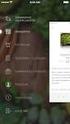 MENÜLER 1. Giriş (Login) Menüsü Citizen...:Giriş iletişim penceresini açar. Tourist...: Turist olarak giriş yapmanızı sağlayan hoşgeldiniz iletişim penceresini açar. Turistik erişimin devre dışı bırakıldığı
MENÜLER 1. Giriş (Login) Menüsü Citizen...:Giriş iletişim penceresini açar. Tourist...: Turist olarak giriş yapmanızı sağlayan hoşgeldiniz iletişim penceresini açar. Turistik erişimin devre dışı bırakıldığı
HP Ortam Uzaktan Kumandası (Yalnızca Belirli Modellerde) Kullanıcı Kılavuzu
 HP Ortam Uzaktan Kumandası (Yalnızca Belirli Modellerde) Kullanıcı Kılavuzu Copyright 2008 Hewlett-Packard Development Company, L.P. Windows ve Windows Vista, Microsoft Corporation şirketinin ABD'de kayıtlı
HP Ortam Uzaktan Kumandası (Yalnızca Belirli Modellerde) Kullanıcı Kılavuzu Copyright 2008 Hewlett-Packard Development Company, L.P. Windows ve Windows Vista, Microsoft Corporation şirketinin ABD'de kayıtlı
5.Slayt ana hat görünümü 6.Görev bölmesi penceresi 7.Not alanı 8.Durum çubuğu
 MS POWERPOINT 2010 PowerPoint, Windows ortamında çalışan bir sunu paket programıdır. Metin, taslak, çizim ve grafikler kullanılarak sunular, slaytlar, broşürler, bildiriler, konuşmacı notları ve taslaklar
MS POWERPOINT 2010 PowerPoint, Windows ortamında çalışan bir sunu paket programıdır. Metin, taslak, çizim ve grafikler kullanılarak sunular, slaytlar, broşürler, bildiriler, konuşmacı notları ve taslaklar
PRIME/ESSENTIAL NAVIGATION USER MANUAL MOTOR HOME
 PRIME/ESSENTIAL NAVIGATION USER MANUAL MOTOR HOME TR İçindekiler 1 Uyarılar ve güvenlik bilgileri... 5 2 Başlarken... 6 2.1 İlk kurulum... 6 2.2 Ekran kontrolleri... 7 2.2.1 Düğmeleri ve diğer kontrolleri
PRIME/ESSENTIAL NAVIGATION USER MANUAL MOTOR HOME TR İçindekiler 1 Uyarılar ve güvenlik bilgileri... 5 2 Başlarken... 6 2.1 İlk kurulum... 6 2.2 Ekran kontrolleri... 7 2.2.1 Düğmeleri ve diğer kontrolleri
Kullanım kılavuzu Nokia Haritalar
 Kullanım kılavuzu Nokia Haritalar Baskı 1.0 TR Nokia Haritalar Nokia Haritalar, size etrafta neler olduğunu gösterir ve gitmek istediğiniz yere ulaşmanızı sağlar. Şunları yapabilirsiniz: Şehirleri, sokakları
Kullanım kılavuzu Nokia Haritalar Baskı 1.0 TR Nokia Haritalar Nokia Haritalar, size etrafta neler olduğunu gösterir ve gitmek istediğiniz yere ulaşmanızı sağlar. Şunları yapabilirsiniz: Şehirleri, sokakları
Speed Dome Kamera & DVR 2D Kontrol Ünitesi
 Speed Dome Kamera & DVR 2D Kontrol Ünitesi Kullanım Kılavuzu IRIS+ FOCUS+ ZOOM+ IRIS- FOCUS- ZOOM- EXIT PRESET AUTO PRE VIEW F1/ON F2/OFF FUN ACK Kurulum ve kullanımdan önce kılavuzu dikkatlice okuyunuz.
Speed Dome Kamera & DVR 2D Kontrol Ünitesi Kullanım Kılavuzu IRIS+ FOCUS+ ZOOM+ IRIS- FOCUS- ZOOM- EXIT PRESET AUTO PRE VIEW F1/ON F2/OFF FUN ACK Kurulum ve kullanımdan önce kılavuzu dikkatlice okuyunuz.
İşaret Aygıtları ve Klavye
 İşaret Aygıtları ve Klavye Kullanıcı Kılavuzu Telif Hakkı 2007 Hewlett-Packard Development Company, L.P. Windows; Microsoft Corporation kuruluşunun A.B.D de tescilli ticari markasıdır. Bu belgede yer alan
İşaret Aygıtları ve Klavye Kullanıcı Kılavuzu Telif Hakkı 2007 Hewlett-Packard Development Company, L.P. Windows; Microsoft Corporation kuruluşunun A.B.D de tescilli ticari markasıdır. Bu belgede yer alan
Motorola Phone Tools. Hızlı Başlangıç
 Motorola Phone Tools Hızlı Başlangıç İçerik Minimum Gereksinimler... 2 Motorola Phone Tools Yüklemeden Önce... 3 Yükleme Motorola Phone Tools... 4 Cep Telefonu Cihazını Yükleme ve Yapılandırma... 5 Çevrimiçi
Motorola Phone Tools Hızlı Başlangıç İçerik Minimum Gereksinimler... 2 Motorola Phone Tools Yüklemeden Önce... 3 Yükleme Motorola Phone Tools... 4 Cep Telefonu Cihazını Yükleme ve Yapılandırma... 5 Çevrimiçi
Pencereler Pencere Özellikleri
 Pencereler Pencere Özellikleri Pencereler Windows işletim sistemleri pencere yapıları üzerine inşa edilmiştir. WINDOWS 7 de tüm işlemler pencereler yardımı ile gerçekleştirilebilmektedir. Programlar ve
Pencereler Pencere Özellikleri Pencereler Windows işletim sistemleri pencere yapıları üzerine inşa edilmiştir. WINDOWS 7 de tüm işlemler pencereler yardımı ile gerçekleştirilebilmektedir. Programlar ve
IV. Ünite A. BAŞLANGIÇ B. TEMEL İŞLEMLER C. FORMÜLLER VE FONKSİYONLAR D. BİÇİMLEME E. İLERİ ÖZELLİKLER ELEKTRONİK TABLOLAMA
 IV. ELEKTRONİK TABLOLAMA Ünite A. BAŞLANGIÇ B. TEMEL İŞLEMLER C. FORMÜLLER VE FONKSİYONLAR D. BİÇİMLEME E. İLERİ ÖZELLİKLER 99 A BAŞLANGIÇ Konuya Hazırlık 1. Excel le Word ün farklılıkları neler olabilir?
IV. ELEKTRONİK TABLOLAMA Ünite A. BAŞLANGIÇ B. TEMEL İŞLEMLER C. FORMÜLLER VE FONKSİYONLAR D. BİÇİMLEME E. İLERİ ÖZELLİKLER 99 A BAŞLANGIÇ Konuya Hazırlık 1. Excel le Word ün farklılıkları neler olabilir?
MultiBoot Kullanıcı Kılavuzu
 MultiBoot Kullanıcı Kılavuzu Copyright 2009 Hewlett-Packard Development Company, L.P. Bu belgede yer alan bilgiler önceden haber verilmeksizin değiştirilebilir. HP ürünleri ve hizmetlerine ilişkin garantiler,
MultiBoot Kullanıcı Kılavuzu Copyright 2009 Hewlett-Packard Development Company, L.P. Bu belgede yer alan bilgiler önceden haber verilmeksizin değiştirilebilir. HP ürünleri ve hizmetlerine ilişkin garantiler,
Capture Pro Yazılımı. Başvuru Kılavuzu. A-61640_tr
 Capture Pro Yazılımı Başvuru Kılavuzu A-61640_tr Kodak Capture Pro Yazılımı'na Başlarken Bu kılavuz, kısa sürede başlamak için, Kodak Capture Pro Yazılımı'nın yüklenmesi ve başlatılmasına yönelik basit
Capture Pro Yazılımı Başvuru Kılavuzu A-61640_tr Kodak Capture Pro Yazılımı'na Başlarken Bu kılavuz, kısa sürede başlamak için, Kodak Capture Pro Yazılımı'nın yüklenmesi ve başlatılmasına yönelik basit
Connection Manager Kullanım Kılavuzu
 Connection Manager Kullanım Kılavuzu Baskı 1.0 2 İçindekiler Bağlantı yöneticisi uygulaması hakkında 3 Başlarken 3 Bağlantı yöneticisi uygulamasını açma 3 Geçerli bağlantı durumunu görüntüleme 3 Uygulama
Connection Manager Kullanım Kılavuzu Baskı 1.0 2 İçindekiler Bağlantı yöneticisi uygulaması hakkında 3 Başlarken 3 Bağlantı yöneticisi uygulamasını açma 3 Geçerli bağlantı durumunu görüntüleme 3 Uygulama
Bilgisayar Kurulum Kullanıcı Kılavuzu
 Bilgisayar Kurulum Kullanıcı Kılavuzu Copyright 2007 Hewlett-Packard Development Company, L.P. Windows, Microsoft Corporation kuruluşunun ABD'de kayıtlı ticari markasıdır. Bu belgede yer alan bilgiler
Bilgisayar Kurulum Kullanıcı Kılavuzu Copyright 2007 Hewlett-Packard Development Company, L.P. Windows, Microsoft Corporation kuruluşunun ABD'de kayıtlı ticari markasıdır. Bu belgede yer alan bilgiler
9001D MUSLUK TİPİ KONTROL ÜNİTESİ Montaj & Çalıştırma Talimatları
 9001D MUSLUK TİPİ KONTROL ÜNİTESİ Montaj & Çalıştırma Talimatları 1 PARÇALARIN TANIMLANMASI MUSLUK TİPİ KONTROL ÜNİTESİ 1. Dişi tip dönebilir hortum vana/musluk adaptörü 2. İç filtre 3. Üst kapak 4. Kontrolör
9001D MUSLUK TİPİ KONTROL ÜNİTESİ Montaj & Çalıştırma Talimatları 1 PARÇALARIN TANIMLANMASI MUSLUK TİPİ KONTROL ÜNİTESİ 1. Dişi tip dönebilir hortum vana/musluk adaptörü 2. İç filtre 3. Üst kapak 4. Kontrolör
First Discoveries Seviyesi Kullanım Kılavuzu
 First Discoveries Seviyesi Kullanım Kılavuzu FIRST DİSCOVERİES SEVİYESİNE HOŞ GELDİNİZ FIRST DISCOVERIES-BAŞLANGIÇ First Discoveries, seviyesine ulaşmak için ComLearning Online English ana sayfasından
First Discoveries Seviyesi Kullanım Kılavuzu FIRST DİSCOVERİES SEVİYESİNE HOŞ GELDİNİZ FIRST DISCOVERIES-BAŞLANGIÇ First Discoveries, seviyesine ulaşmak için ComLearning Online English ana sayfasından
4-20mA Döngü Kalibratörü
 4-20mA Döngü Kalibratörü Model 100 PROVA INSTRUMENTS INC. İçindekiler I. ÖN PANEL AÇIKLAMALARI... 1 II. ÇALIŞTIRMA TALİMATLARI... 6 1. ma ÇIKTISI... 6 1a. GENEL KULLANIM 4-20mA... 6 1b. 0-20mA veya 0-24mA
4-20mA Döngü Kalibratörü Model 100 PROVA INSTRUMENTS INC. İçindekiler I. ÖN PANEL AÇIKLAMALARI... 1 II. ÇALIŞTIRMA TALİMATLARI... 6 1. ma ÇIKTISI... 6 1a. GENEL KULLANIM 4-20mA... 6 1b. 0-20mA veya 0-24mA
LMS PC aracı ACS420. LMS parametre ayarlarının yapılması için PC yazılımı. Kurlum ve çalıştırma talimatları
 LMS PC aracı ACS420 LMS parametre ayarlarının yapılması için PC yazılımı Kurlum ve çalıştırma talimatları 1 İçindekiler 1. ACS420 programının kurulumu.. 3 2. OCI430 ara yüzün sürücü kurulumu.. 7 OCI430
LMS PC aracı ACS420 LMS parametre ayarlarının yapılması için PC yazılımı Kurlum ve çalıştırma talimatları 1 İçindekiler 1. ACS420 programının kurulumu.. 3 2. OCI430 ara yüzün sürücü kurulumu.. 7 OCI430
HyperMedia Center Kullanım Kılavuzu İçindekiler V1.5
 HyperMedia Center Kullanım Kılavuzu İçindekiler V1.5 GIRIŞ...1 OYNATICI KONTROLLERI...2 NAVIGATION BAR...2 TV...3 SOURCE INPUT-KAYNAK SEÇIMI...3 CHANNEL LIST-KANAL LISTESI...3 SCHEDULE - PROGRAMLAMA...4
HyperMedia Center Kullanım Kılavuzu İçindekiler V1.5 GIRIŞ...1 OYNATICI KONTROLLERI...2 NAVIGATION BAR...2 TV...3 SOURCE INPUT-KAYNAK SEÇIMI...3 CHANNEL LIST-KANAL LISTESI...3 SCHEDULE - PROGRAMLAMA...4
